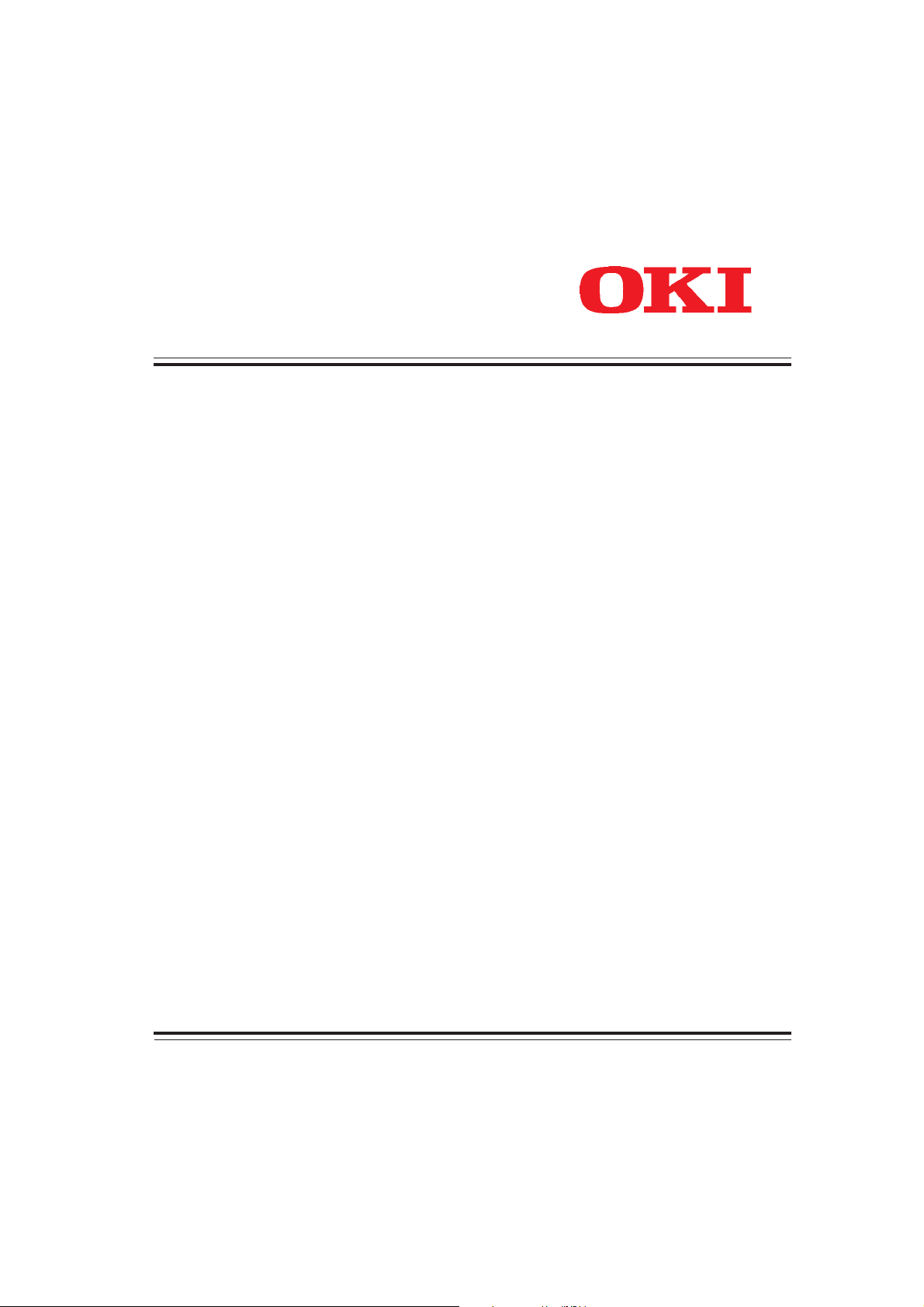
People to People Technology
OKIFAX
4100
Handbuch
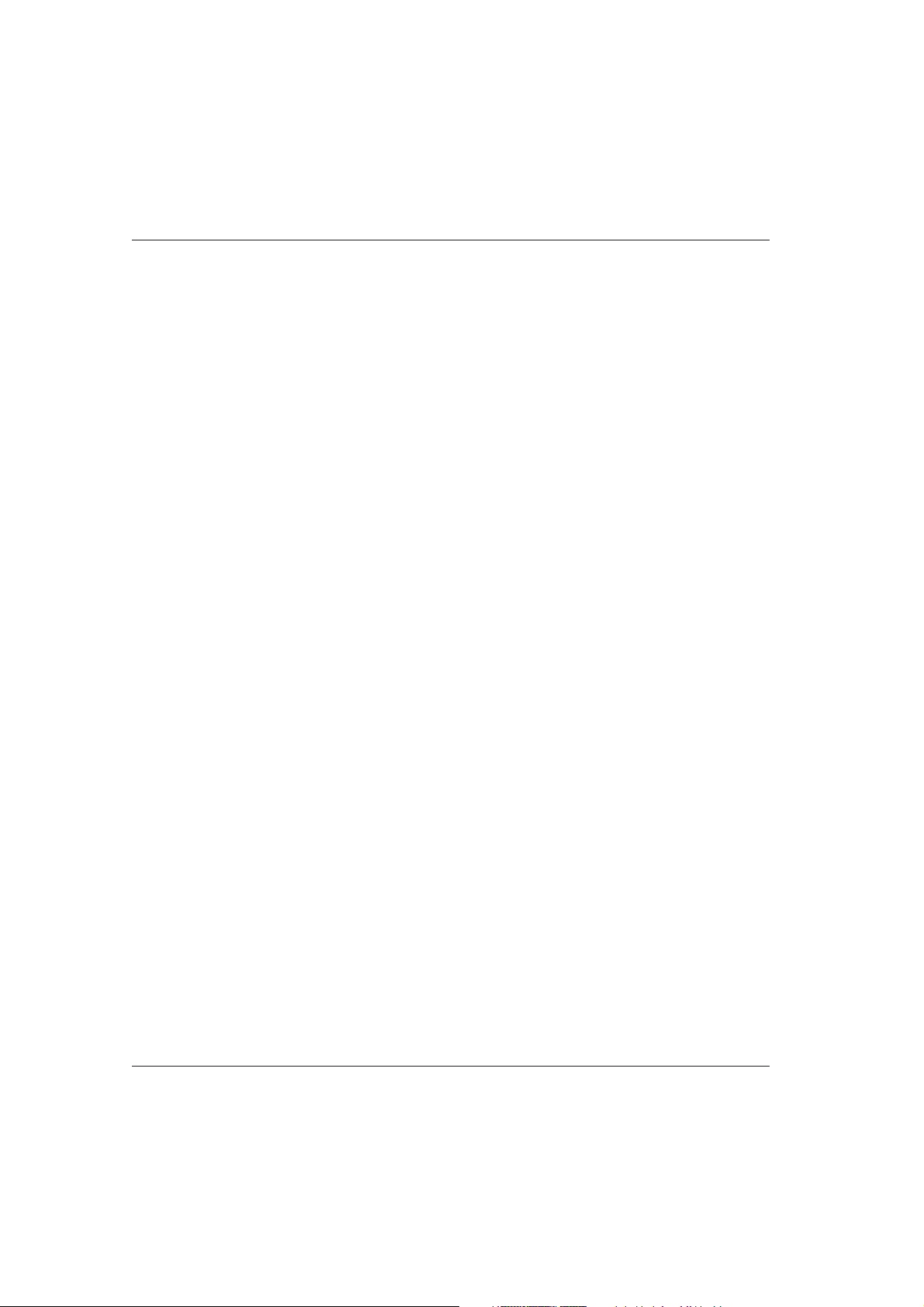
Diese Seite bleibt aus technischen Gründen frei.

Erweiterungen und Zubehör
Faxgerät
Handapparat
Speichererweiterung 1 MByte
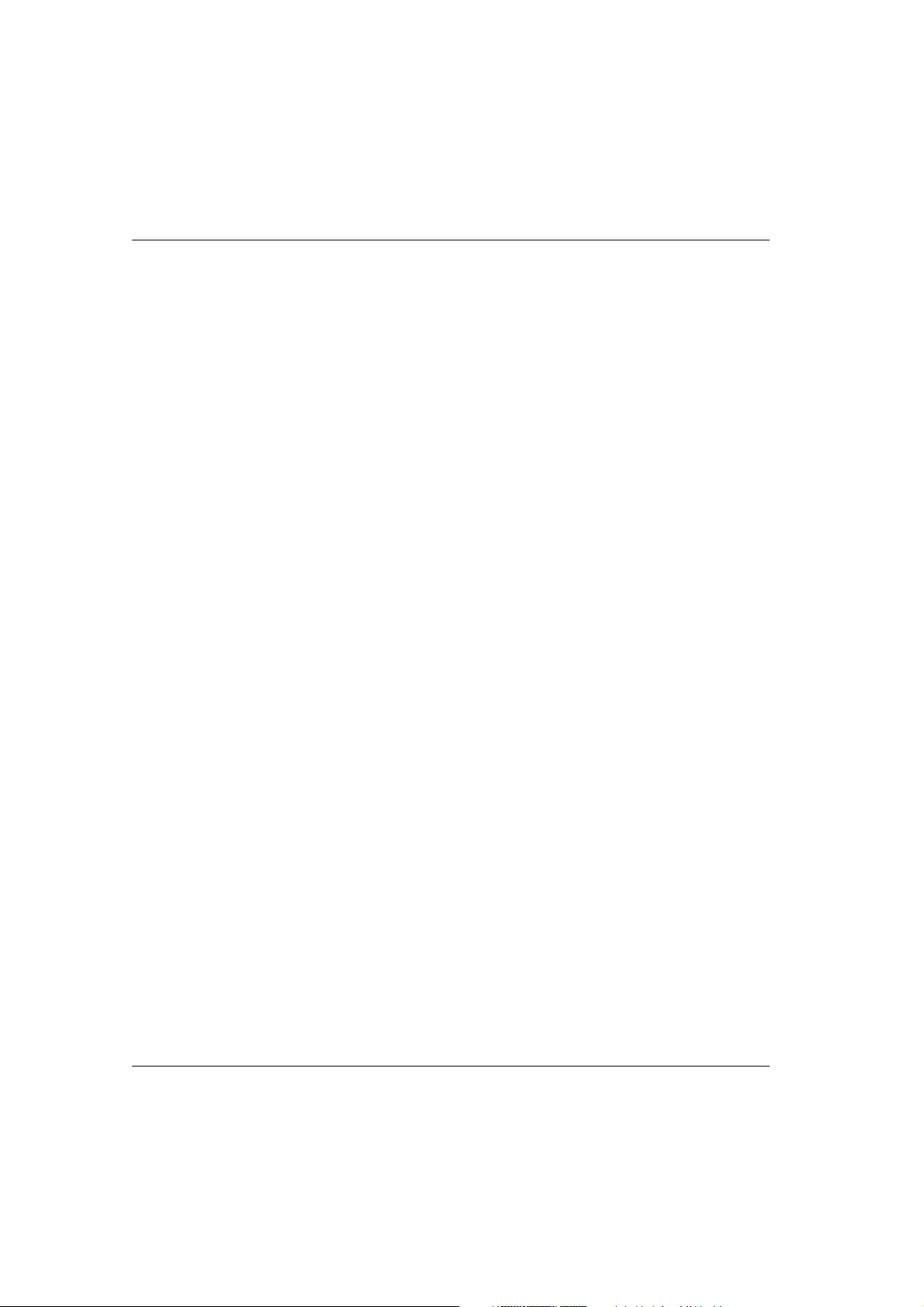
Diese Seite bleibt aus technischen Gründen frei.
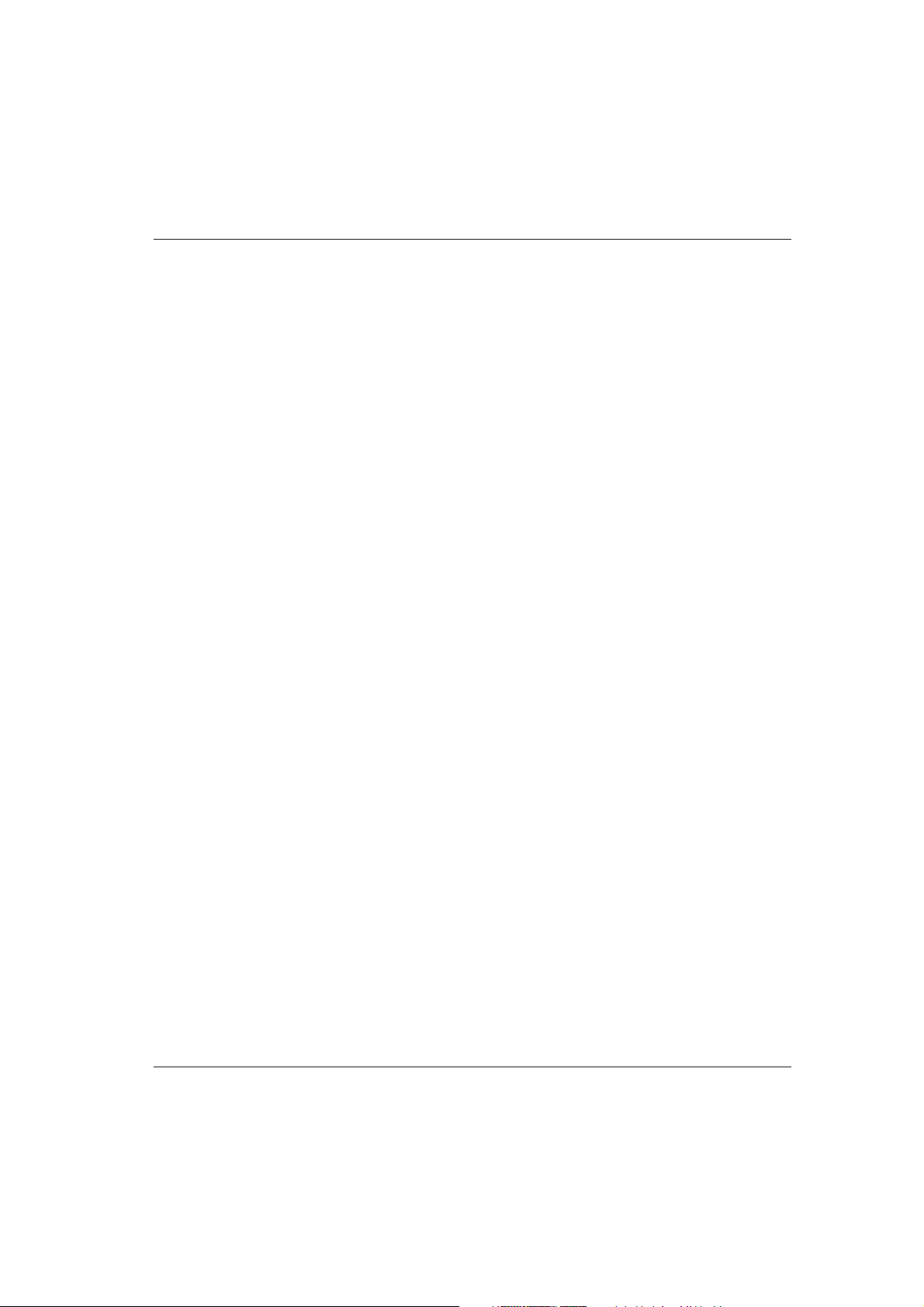
Rechtliche Hinweise
Wir haben jede Anstrengung unternommen, damit die in diesem
Handbuch enthaltenen Informationen vollständig, genau und
aktuell sind. Soweit gesetzlich zulässig, schließen wir jegliche Haftung für Folgeschäden aus, die sich aus der Verwendung dieses
Handbuches ergeben. Im übrigen haften wir nur für Vorsatz und
grobe Fahrlässigkeit. Wir gewährleisten nicht, daß Änderungen an
Geräten anderer Hersteller, auf die in diesem Handbuch Bezug genommen wird, ohne Auswirkungen auf die Anwendbarkeit der in
diesem Handbuch enthaltenen Informationen bleiben.
Der Urheber behält sich alle Rechte vor, einschließlich des Rechts,
dieses Handbuch vollständig oder teilweise in irgendeiner Form zu
vervielfältigen.
Änderungen des Inhaltes ohne vorherige Ankündigungen bleiben
vorbehalten.
Technische Änderungen des Produktes ohne vorherige Ankündigung bleiben vorbehalten.
Beachten Sie auch die Hinweise im Anschluß an das Inhaltsverzeichnis.
I
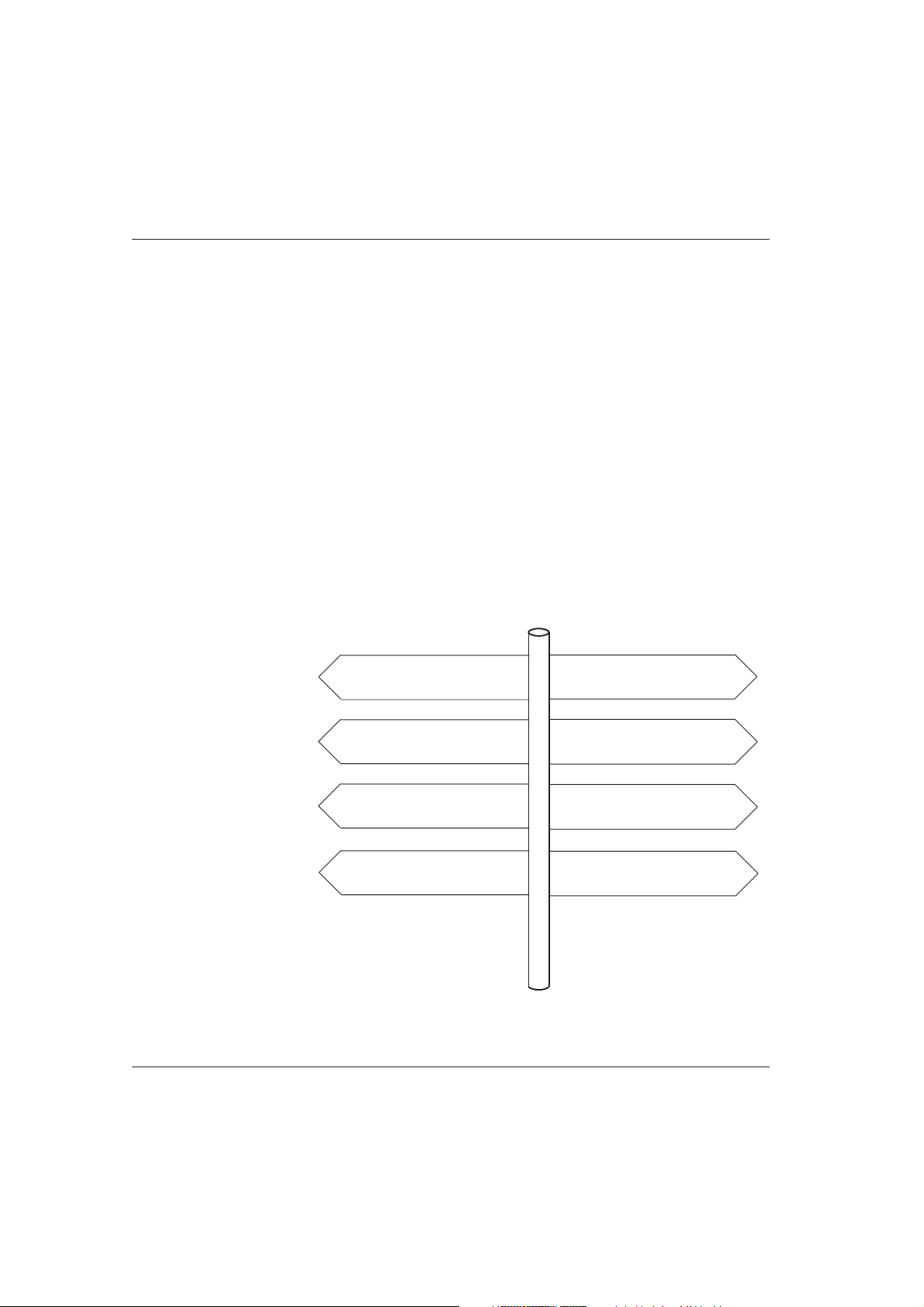
An wen richtet sich dieses Handbuch?
Dieses Handbuch wendet sich vorrangig an Anwender, die keine
oder nur geringe technische Kenntnisse besitzen. Auch erfahrene
Anwender, Lieferanten und Techniker finden in diesem Handbuch
alle Informationen für einen sicheren und reibungslosen Betrieb.
Wegweiser durch das Handbuch
Die Informationen des Handbuches stehen Ihnen über drei Zugriffsmöglichkeiten zur Verfügung:
● Sie lesen den Text in der Reihenfolge des Handbuches.
● Schauen Sie auf die nebenstehende Übersicht oder in das nach-
folgende Inhaltsverzeichnis.
● Schauen Sie ins Stichwortverzeichnis in Anhang G.
Aufstellen
Anhang B, C und D
Einstellen
Anhang C
Funktionen
Kapitel 1, 2 und 4
Berichte
Kapitel 3
II
Wartung und Hilfe
Kapitel 5 und 6
Papierhinweise
Kapitel 7
Zubehör
Anhang E
Kurzübersicht
Anhang H
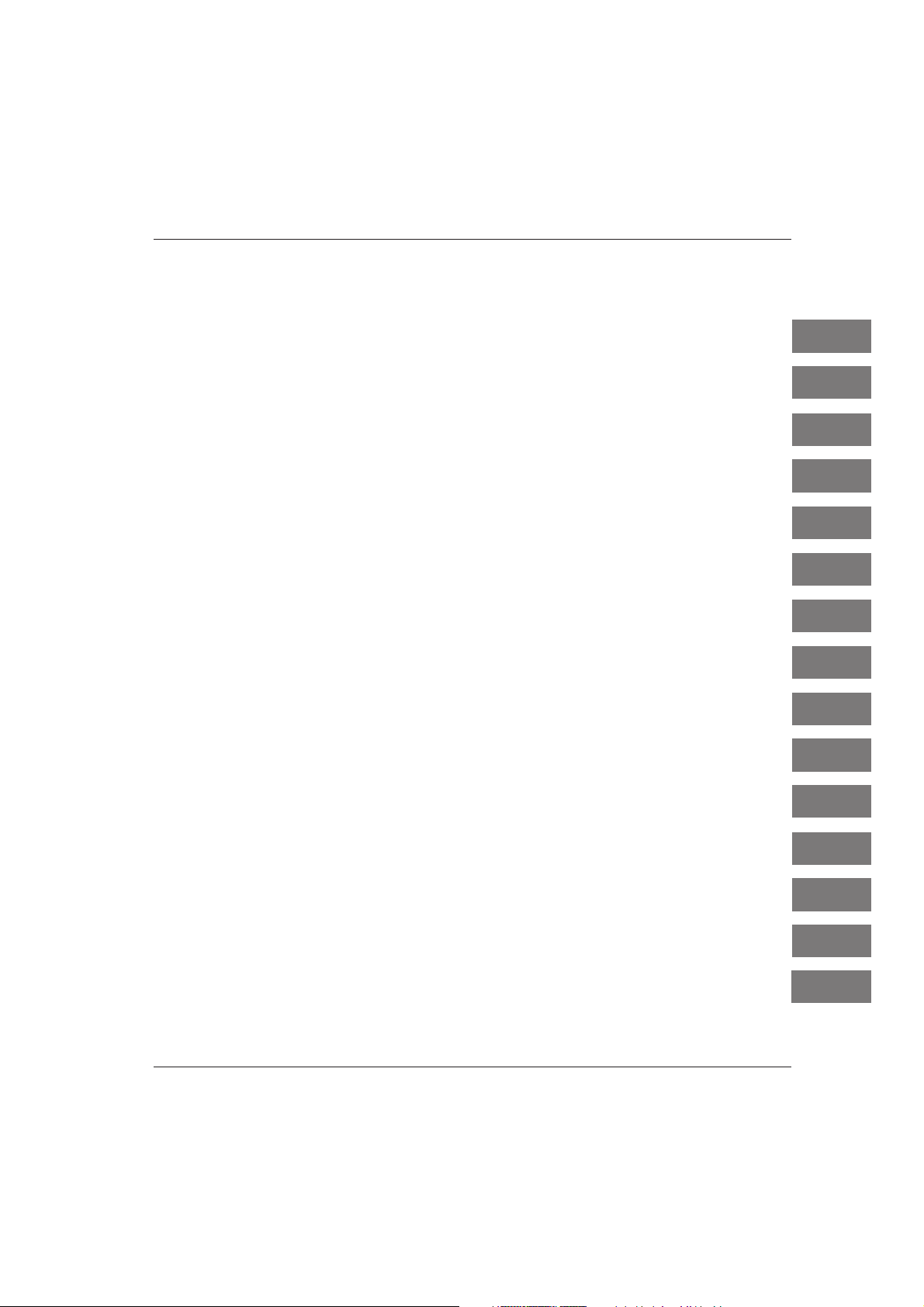
Übersicht
Kapitel 1: Vorstellen des Faxgerätes 1
Kapitel 2: Normalbetrieb 2
Kapitel 3: Berichte 3
Kapitel 4: Zusätzliche Funktionen 4
Kapitel 5: Verbrauchsmaterial und Reinigung 5
Kapitel 6: Probleme und Lösungen 6
Kapitel 7: Papierhinweise 7
Anhang A: Technische Daten A
Anhang B: Faxgerät aufstellen B
Anhang C: Faxgerät einstellen C
Anhang D: Anschlüsse und Verkabelung D
Anhang E: Zubehör E
Anhang F: Fachbegriffe F
Anhang G: Stichwor tverzeichnis G
Anhang H: Kurzübersicht H
III
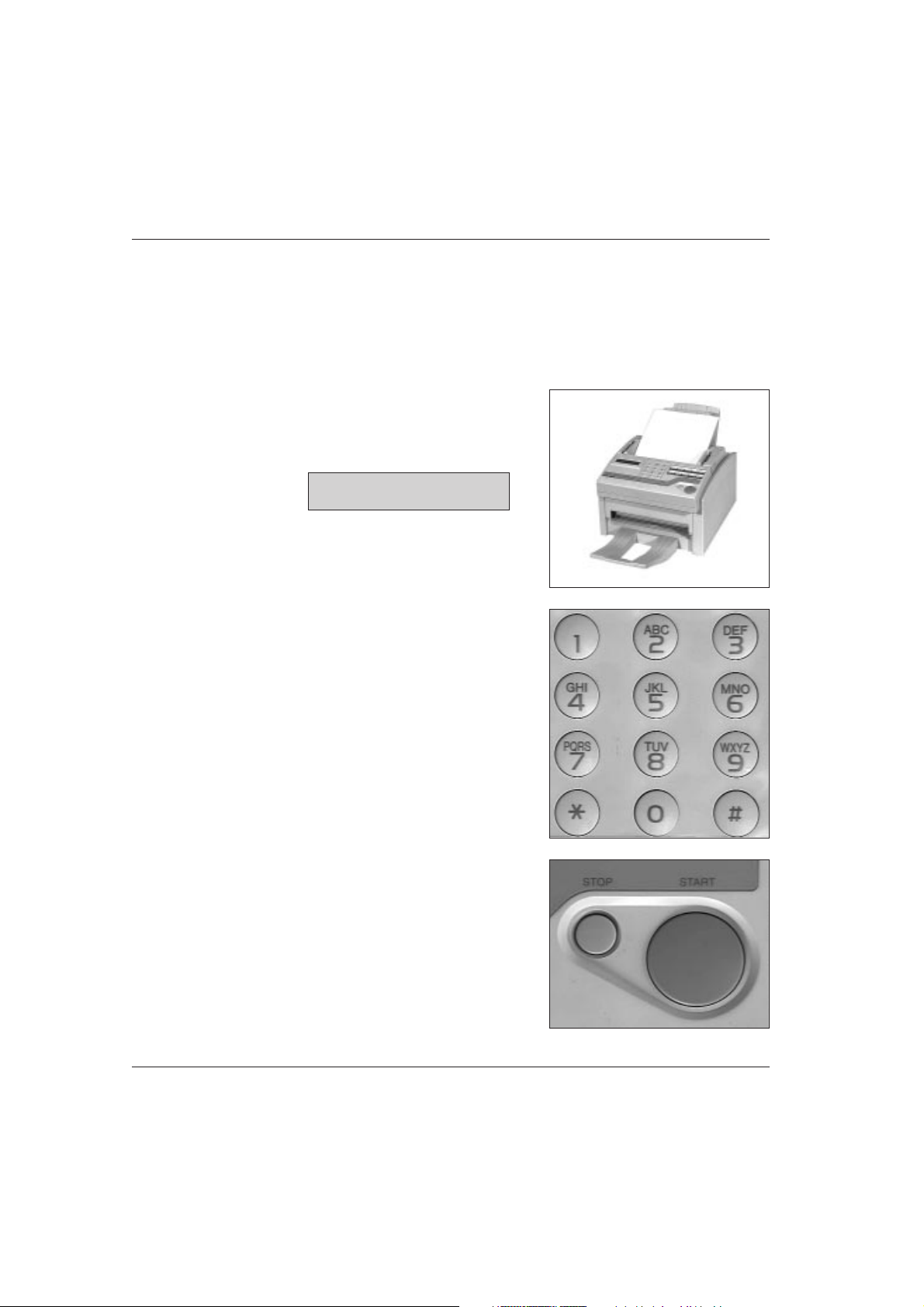
Kurzanleitung:
Eine Faxnachricht senden
Falls das Gerät bereits eingerichtet wurde, können Sie es mit Hilfe
dieser Kurzanleitung sofort einsetzen.
Seite einlegen
Empfänger wählen
1. Legen Sie das Dokument mit
der zu übertragenden Seite
nach unten in den Dokumenteneinzug.
16/08/96 09:45 [FAX]
ZIEL WÄHLEN
2. Geben Sie die Nummer der
Gegenstelle über das numerische Tastenfeld ein.
Wird das Faxgerät in einer
Nebenstellenanlage betrieben, müssen Sie der Rufnummer eine Kennziffer
(meist 0) oder den Bindestrich voranstellen.
START
drücken
IV
-Taste
3. Drücken Sie die Taste
START.
Das Dokument wird eingele-
sen und an die gewählte Gegenstelle übertragen.
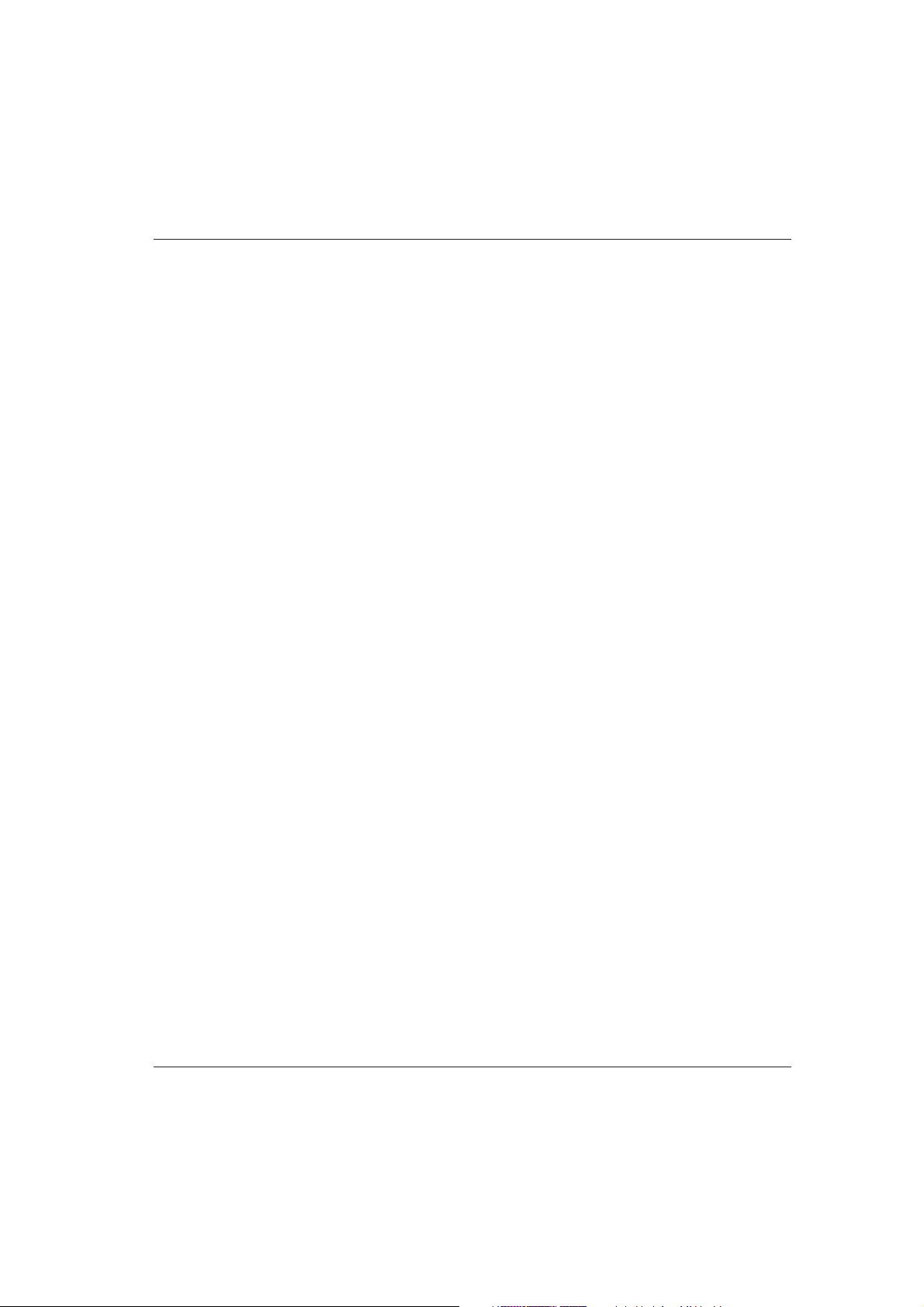
Inhalt
I Rechtliche Hinweise
II An wen richtet sich dieses Handbuch?
II Wegweiser durch das Handbuch
III Übersicht
IV Kurzanleitung: Eine Faxnachricht senden
X Sicherheitshinweise
XII Hinweis- und Warnsymbole
XIII Schreibweisen des Handbuches
XIII Transport
XIII Verbrauchsmaterial / Zubehör
XIV Servicearbeiten / Wartung
XIV Leitungsanschluß
Kapitel 1: Vorstellen des Gerätes
1-1 Das Faxgerät und seine Teile
1-1 Vorderansicht
1-2 Ansicht von oben
1-2 Rückansicht
1-3 Innenansicht
1-3 Das Bedienfeld
1-3 Anzeigefeld
1-3 Numerische Tastatur
1-4 Zielwahltasten
1-4 Funktionstasten
1-6 Die Anzeigeleuchten
1-6 Die Tonsignale
Kapitel 2: Normalbetrieb
2-1 Senden
2-1 Dokument einlegen
2-2 Auflösung
2-2 Kontrast
2-2 Gegenstelle wählen
2-3 Telefonbuchfunktion
2-4 Senden
2-5 Rundsenden
2-6 Gruppenwahl
2-7 Wahlwiederholung
V
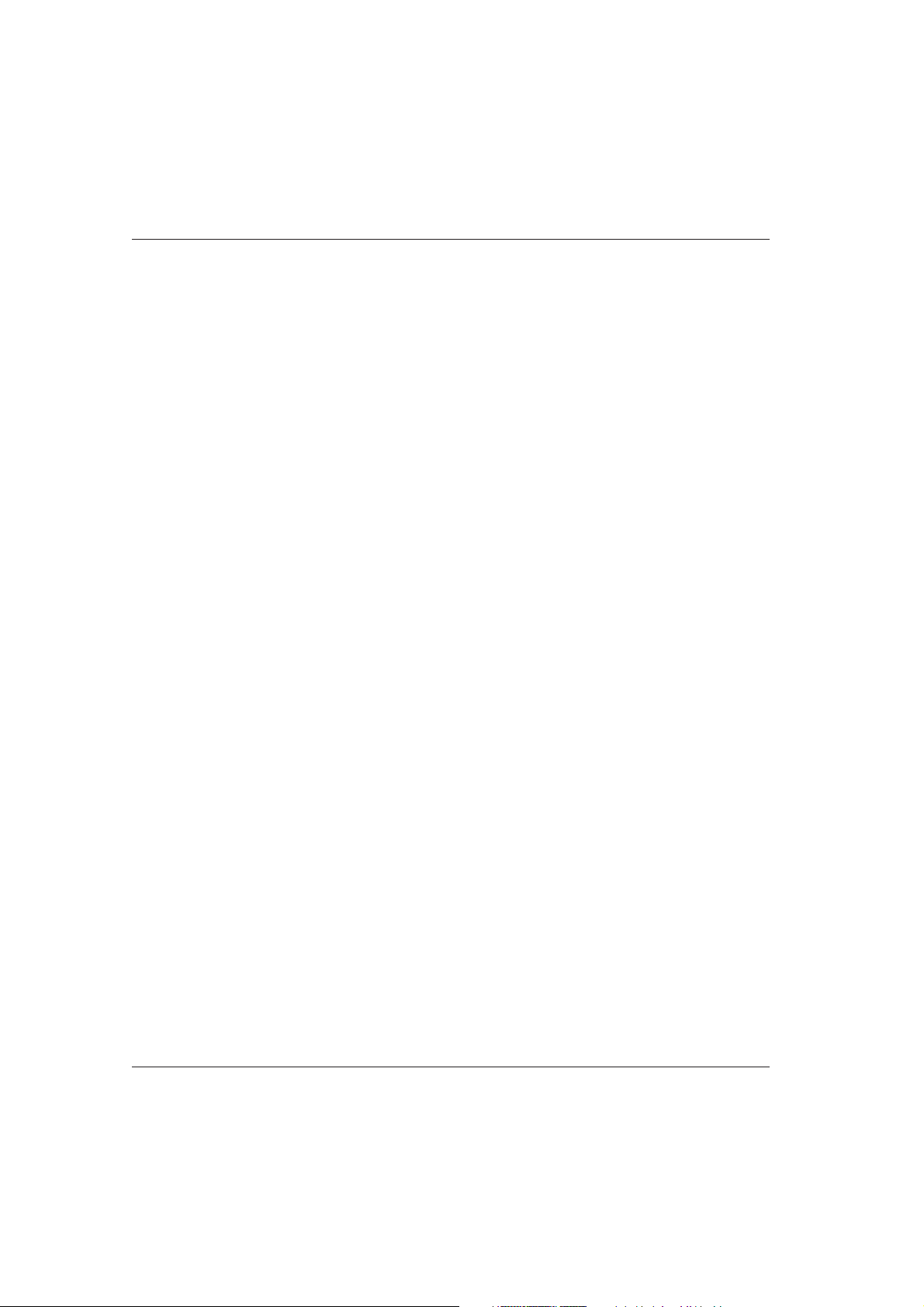
2-7 Stapelsenden / Speichersenden
2-7 Speichersenden
2-8 Stapelsenden
2-8 Empfangen
2-8 Manueller Empfang (TEL)
2-8 Automatischer Empfang (FAX)
2-9 TEL/FAX Umschaltung (T/F)
2-9 TAD/FAX Umschaltung (TAD)
2-9 Empfangsmodus einstellen
2-9 Speicherempfang
2-10 Kopieren
2-10 Papier nachlegen
2-11 Manueller Papiereinzug
2-12 Bedienerruf
2-12 Voraussetzungen für einen Bedienerruf
2-12 Bedienerruf starten
2-13 Bedienerruf annehmen
2-13 Rückrufnachricht
2-13 Energiesparmodus (Power Save Mode)
2-14 Energiesparmodus einschalten
2-16 Energiesparmodus ausschalten
2-17 Faxnachricht drucken
Kapitel 3: Berichte
VI
3-1 Automatischer Berichtsdruck
3-3 Sendebericht (Fehlerbericht)
3-4 Modus / Ergebnis
3-4 Servicecodes
3-8 Speicherausfallbericht
3-9 Konfigurationsbericht
3-9 Grundeinstellung
3-11 Telefonverzeichnis
3-14 Rundsendeeingabebericht
3-15 Rundsendebericht
3-17 Zähler anzeigen
Kapitel 4: Zusätzliche Funktionen
4-2 Zielwahl
4-2 Zielwahltaste belegen
4-4 Zielwahltastenbelegung ändern
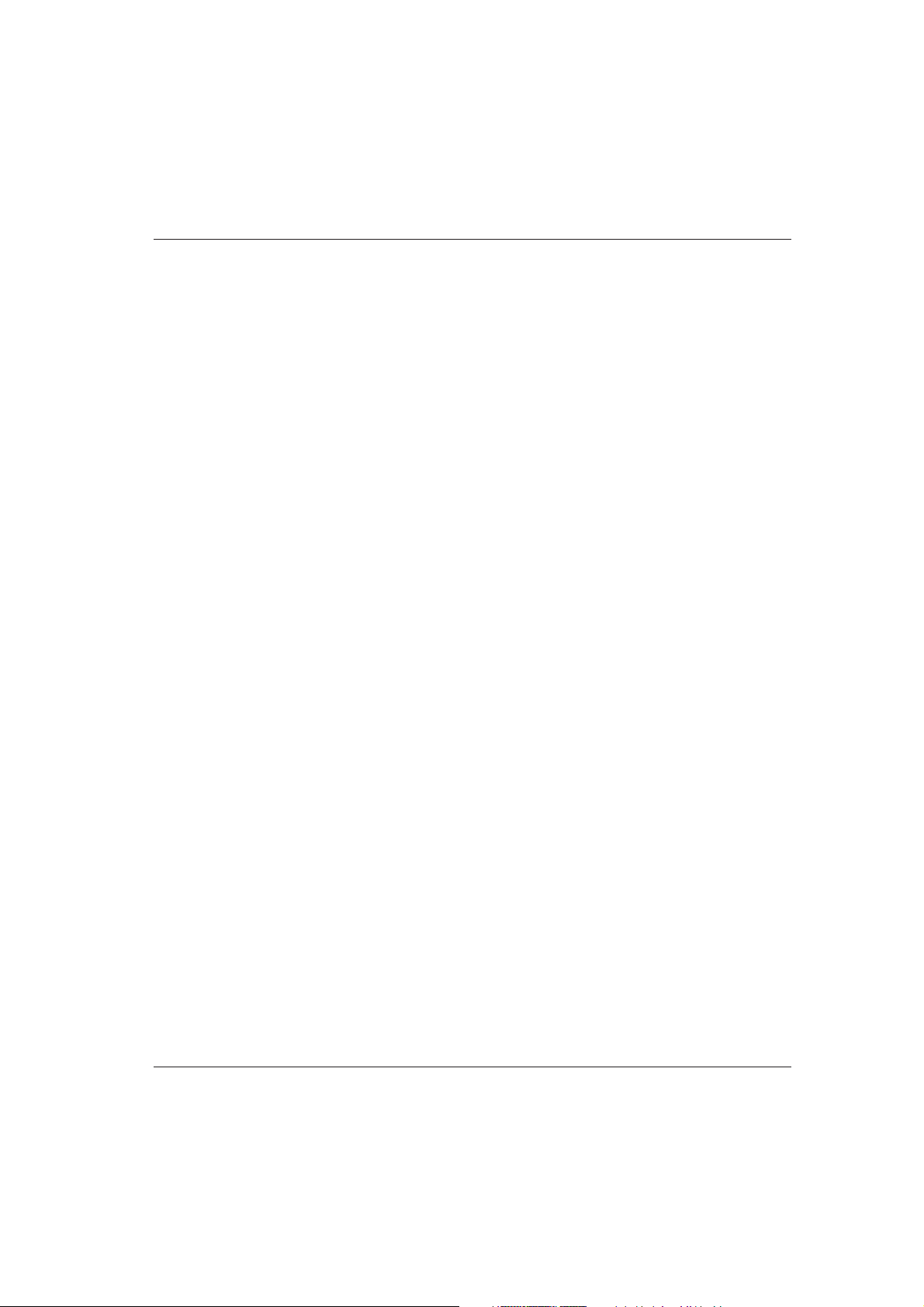
4-4 Kurzwahl
4-4 Kurzwahlnummer belegen
4-5 Kurzwahlnummernbelegung ändern
4-6 Gruppenwahl
4-6 Gruppe einrichten
4-8 Gruppe wählen
4-9 Nummer aus einer Gruppe löschen
4-10 Rufnummern verketten
4-11 Zeitversetzt senden
4-14 Zeitversetztes Senden abbrechen
4-14 Vertraulich senden
4-16 Abrufen (Polling)
4-17 Sendeabruf
4-18 Sendeabruf abbrechen
4-18 Empfangsabruf
4-20 Relaisrundsenden
4-22 Geschlossene Benutzergruppe
Kapitel 5: Verbrauchsmaterial
5-1 Toner
5-1 Standzeit der Tonerkassette
5-3 Tonerkassette wechseln
5-6 LED-Zeile reinigen
5-8 Die Bildtrommeleinheit
5-8 Lebensdauer der Bildtrommel
5-9 Bildtrommeleinheit wechseln
5-14 Trommelzähler zurücksetzen
5-15 Der Separator
5-16 Bildtrommel reinigen
5-17 Faxgerät reinigen
Kapitel 6: Probleme und Lösungen
6-1 Meldungen des Anzeigefeldes
6-1 Zustandsmeldungen
6-2 Fehlermeldungen
6-3 Fehler
6-3 Allgemeines
6-3 Übertragung
6-5 Druckbild
6-8 Papierverarbeitung
VII
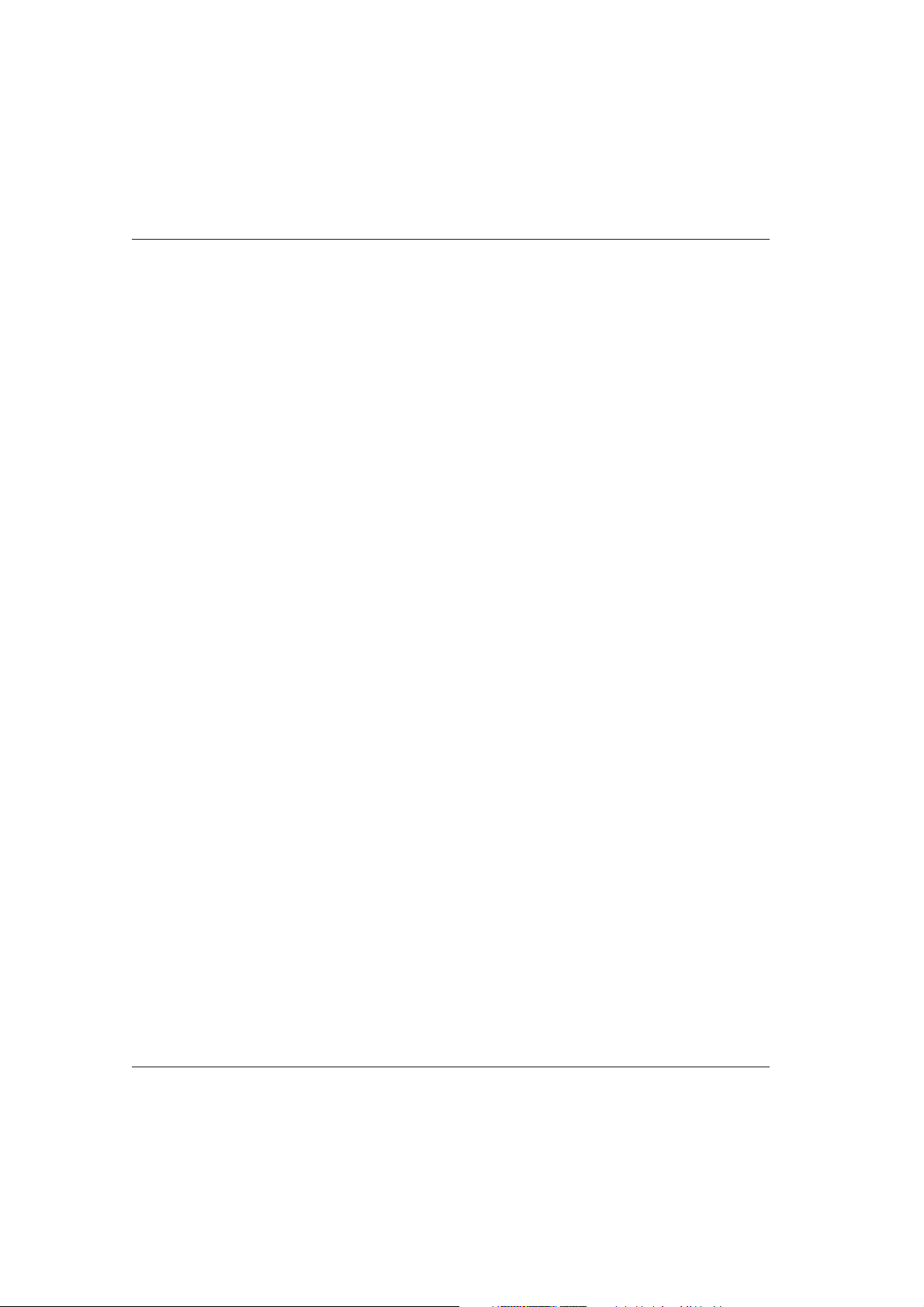
6-9 Papierstau
6-9 Ursachen für einen Papierstau
6-10 Papierstau beim Einzug
6-10 Papierstau im Druckwerk
6-13 Papierstau im Dokumenteneinzug
6-13 Faxgerät für den Transport verpacken
Kapitel 7: Papierhinweise
7-1 Faxdokumente
7-1 Dokumente erstellen
7-1 Dokumente einlesen
7-1 Mehrseitige Dokumente
7-2 Übergroße Dokumente
7-2 Kleine oder beschädigte Dokumente
7-2 Druckmaterial
7-3 Projektionsfolien
7-4 Doppelseitigen Druck vermeiden
7-4 Lagerung
7-4 Umweltpapier
7-4 Papierformate
Anhang A: Technische Daten
Anhang B: Faxgerät aufstellen
VIII
B-1 Checkliste für eine korrekte Installation
B-1 Hinweise zur Aufstellung
B-2 Faxgerät auspacken und aufstellen
B-3 Faxgerät einrichten
B-3 Tonerkassette einsetzen
B-7 Die Papierstütze
B-7 Die Dokumentenstütze
B-7 Die Dokumentenablage
B-7 Papier einlegen
B-8 Faxgerät anschließen
B-8 Verbindungskabel
B-9 Leitungsanschluß
B-10 Anschluß an das Stromnetz
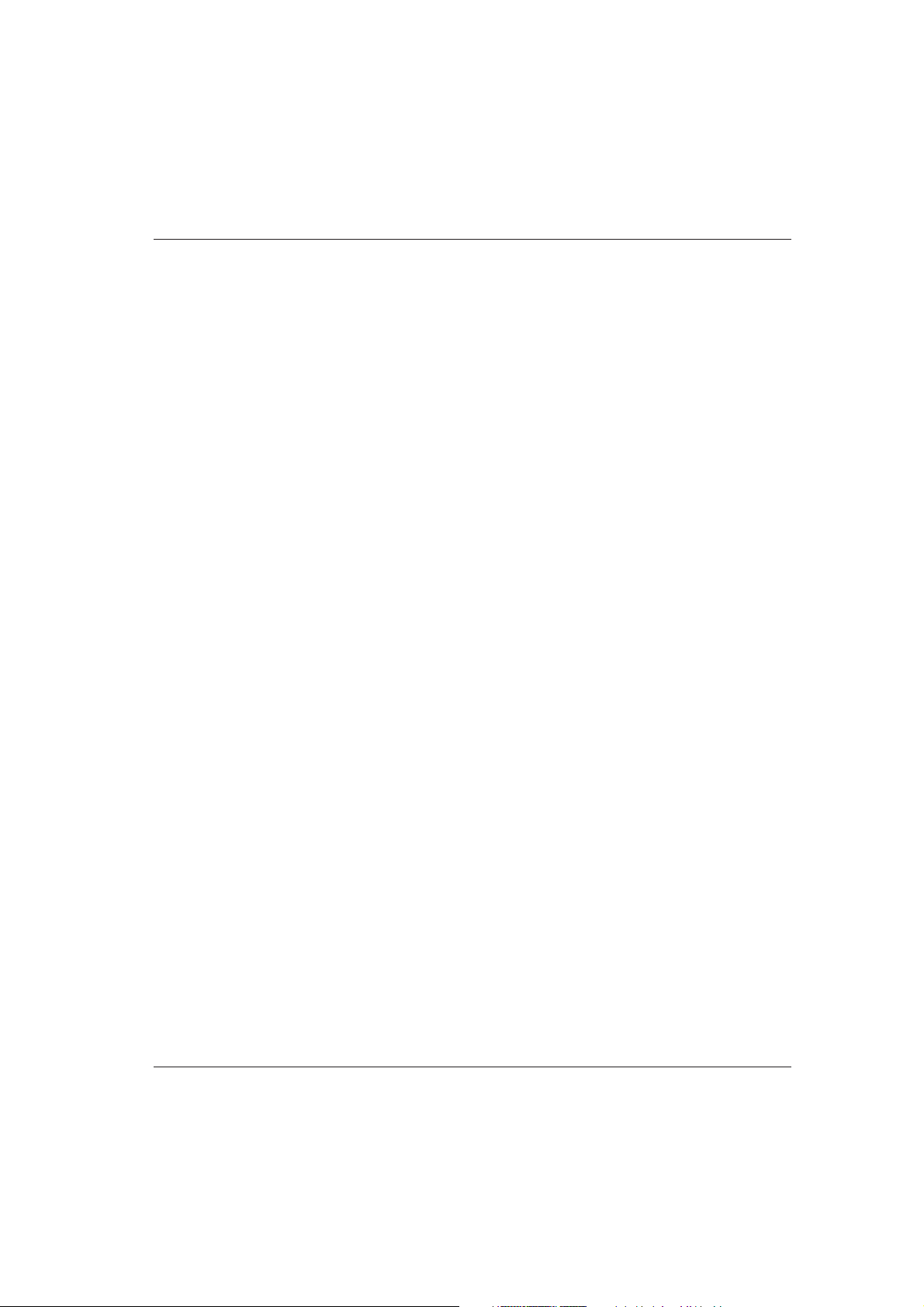
Anhang C: Faxgerät einstellen
C-1 Datum / Uhrzeit einstellen
C-2 Kennungen einstellen
C-3 Kennungen eingeben
C-5 Wahlparameter / Nebenstellenanlage
C-6 Wahlparameter einstellen
C-7 Weitere Einstellungen
Anhang D: Anschlüsse und Verkabelung
D-1 Anschlußdosen
D-1 Die TAE6-Dose (Deutschland)
D-3 Anschlußbelegung der TAE6-Dose
D-4 Anschlußbelegung des Faxgerätes
D-4 Anschlußdosen (Deutschland)
D-7 Anschlußdosen für Österreich und die Schweiz
D-10 Faxgerät anschließen
D-10 Deutschland
D-11 Österreich
D-12 Schweiz
D-12 Anschluß an eine Nebenstellenanlage
D-13 Weitervermittlung in einer Nebenstellenanlage
D-14 Anschluß mit einem Anrufbeantworter
Anhang E: Zubehör
E-1 Speichererweiterung
E-1 Speichererweiterung einbauen
E-3 Speichererweiterung ausbauen
E-5 Der Handapparat
E-6 Handapparat installieren
E-7 Handapparat entfernen
E-8 Schnittstellenkarte
E-8 Schnittstellenkarte einbauen
E-10 Schnittstellenkarte ausbauen
Anhang F: Fachbegriffe
Anhang G: Stichwortverzeichnis
Anhang H: Kurzübersicht
IX

Sicherheitshinweise
Wie bei allen elektrischen Geräten gibt es einige grundlegende Vorsichtsmaßnahmen, die Sie beachten sollten. Diese Vorsichtsmaßnahmen dienen in erster Linie Ihrer eigenen Sicherheit, schützen
aber auch das Faxgerät vor Beschädigungen. Nicht im Handbuch
beschriebene Einstellungen und Eingriffe in die Elektronik dürfen
nur durch autorisierte Lieferanten vorgenommen werden.
Lesen Sie die Dokumentation des Faxgerätes sorgfältig durch und
bewahren Sie diese auf.
Faxgerät aufstellen
● Das Faxgerät muß auf einer stabilen, geraden Oberfläche stehen.
Um einer Überhitzung vorzubeugen, sollte das Faxgerät rundum frei stehen, die Öffnungen dürfen nicht verdeckt werden.
● Elektrische Geräte strahlen Wärme zu allen Seiten ab. Beachten
Sie dies beim Aufstellen auf Holz und anderen empfindlichen
Oberflächen.
● Das Faxgerät darf in keinem Fall in der direkten Nähe eines
Heizkörpers, an den Luftauslaß einer Klimaanlage oder in staubiger Umgebung aufgestellt werden.
● Setzen Sie das Faxgerät keiner direkten Sonneneinstrahlung aus.
● Das Faxgerät darf nicht mit Flüssigkeiten in Berührung kom-
men. Verwenden Sie daher keine Flüssigkeiten in der Nähe des
Faxgerätes.
● Wie alle elektronischen Geräte kann auch Ihr Faxgerät durch
elektrostatische Ladungen beschädigt werden. Statische Ladungen können sich beispielweise beim Laufen auf ungeeigneten
Bodenbelägen bilden und beim Berühren des geschlossenen Gehäuses auf das Gerät übertragen werden. Beachten Sie dies bei
der Auswahl des Standortes.
● Es dürfen keine Gegenstände in die Lüftungsschlitze des Faxge-
rätes gesteckt werden, da Sie sich damit der Gefahr eines elektrischen Schlags aussetzen oder einen Brand auslösen können.
X
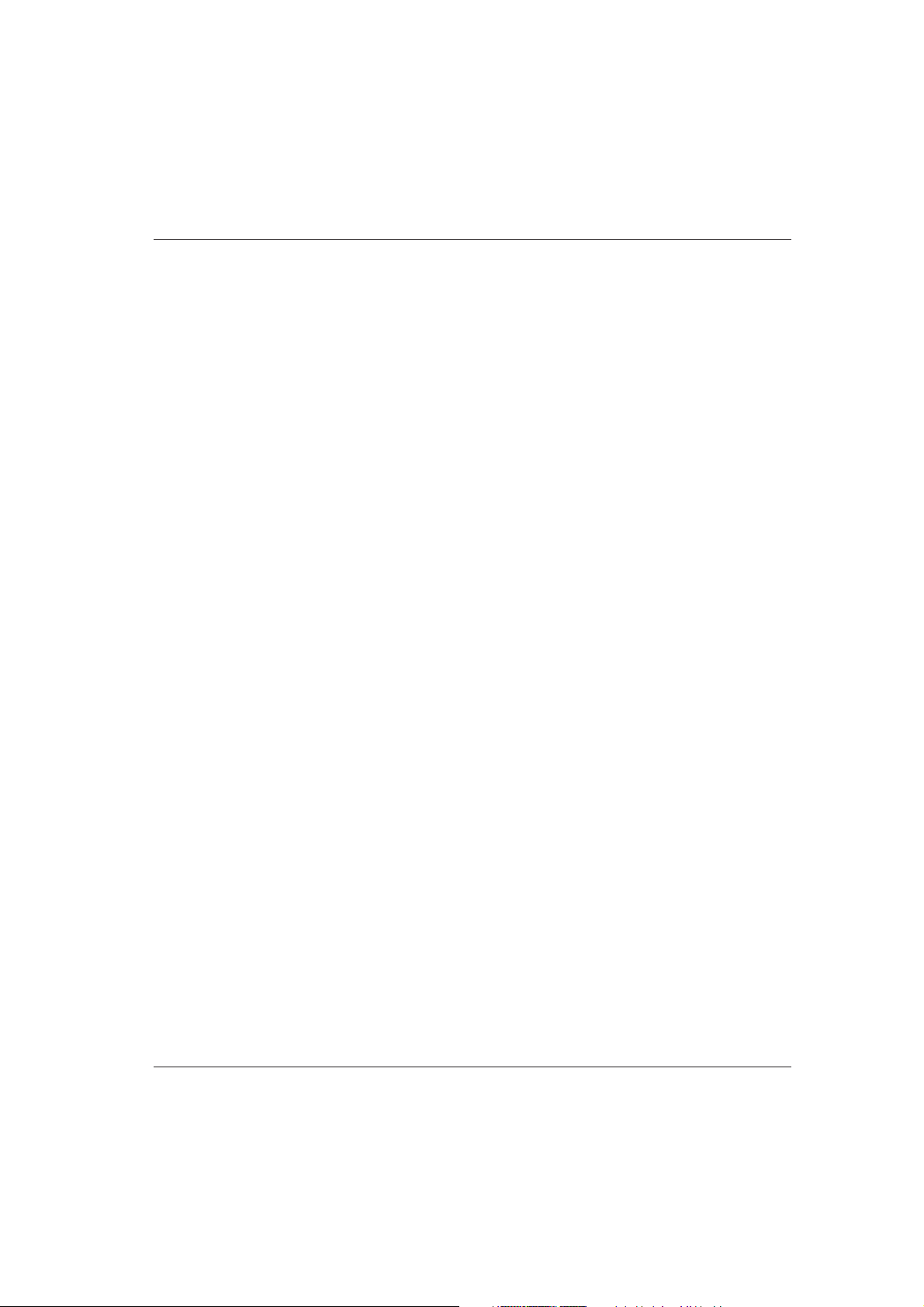
● Die Werte des Netzanschlusses und die Bezeichnung auf der
Rückseite des Faxgerätes müssen einander entsprechen. Wenden Sie sich im Zweifelsfall an Ihren Lieferanten.
● Eine möglicherweise erforderliche Änderung der Eingangs-
spannung darf nur durch einen autorisierten Lieferanten vorgenommen werden.
● Das Faxgerät muß über das beiliegende Netzkabel an eine geer-
dete Steckdose angeschlossen werden. Das Stromnetz sollte frei
von Spitzen und sonstigen Störungen sein.
● Die Sicherheitsanforderungen sind nicht eingehalten, wenn die
Einrichtung nicht an eine Steckdose mit Schutzkontakt angeschlossen ist.
● Die Netzsteckdose muß sich in der Nähe des Gerätes befinden
und leicht zugänglich sein.
● Ziehen Sie zur vollständigen Netztrennung den Netzstecker aus
der Steckdose.
● Bei Verwendung eines Verlängerungskabels oder einer Mehr-
fachsteckdose darf deren maximale elektrische Belastbarkeit
nicht überschritten werden.
● Achten Sie darauf, daß das Netzkabels nicht beschädigt wird.
Stellen Sie keine Gegenstände auf dem Netzkabel ab und verlegen Sie es so, daß niemand darauf treten oder darüber stolpern
kann.
Netzanschluß
Die drei Adern des Netzkabels sind farblich kodiert. Der Schutzleiter ist gelbgrün, der Nulleiter ist blau und die Phase liegt auf der
braunen Ader.
Kabelbelegung
XI
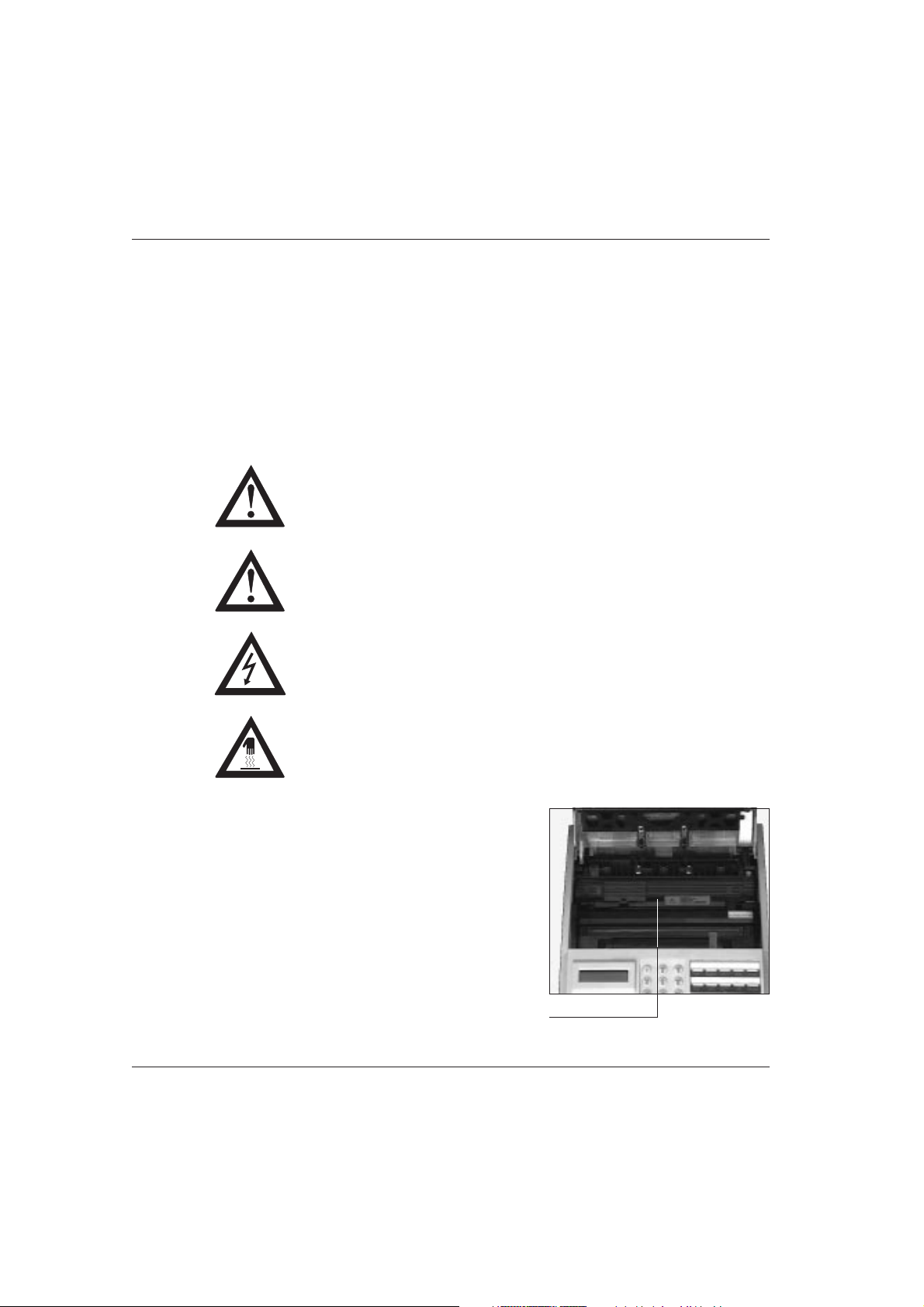
☞
Hinweis- und Warnsymbole
Beachten Sie alle auf dem Produkt selbst angegebenen und beiliegenden Warnungen und Anweisungen. An besonders wichtigen Stellen werden im Handbuch Warnungen durch die nachfolgenden Symbole gekennzeichnet.
HINWEIS: Die so gekennzeichneten Textabschnitte enthalten er-
gänzende Informationen oder Hinweise.
ACHTUNG - Sachschaden: Dieses Zeichen warnt vor einer mögliche Beschädigung des Faxgerätes. Befolgen Sie alle Hinweise, um
eine Sachbeschädigung zu vermeiden.
VORSICHT - Verletzungsgefahr: Dieses Zeichen warnt vor einer
mögliche Gefahrenquelle. Befolgen Sie alle Sicherheitshinweise, um
eine Verletzung zu vermeiden.
VORSICHT - Strom: Dieses Zeichen deutet auf eine mögliche Gefahrenquelle hin. Befolgen Sie alle Sicherheitshinweise, um eine
Verletzung durch Stromschlag zu vermeiden.
XII
VORSICHT - Heiß: Dieses Zeichen weist auf eine mögliche Gefahrenquelle hin. Befolgen Sie alle Sicherheitshinweise, um eine Verletzung durch Hitze zu vermeiden.
In diesem Faxgerät entsteht Hitze an der Heizungseinheit, deren Lage Sie der nebenstehenden Abbildung entnehmen.
Heizungseinheit
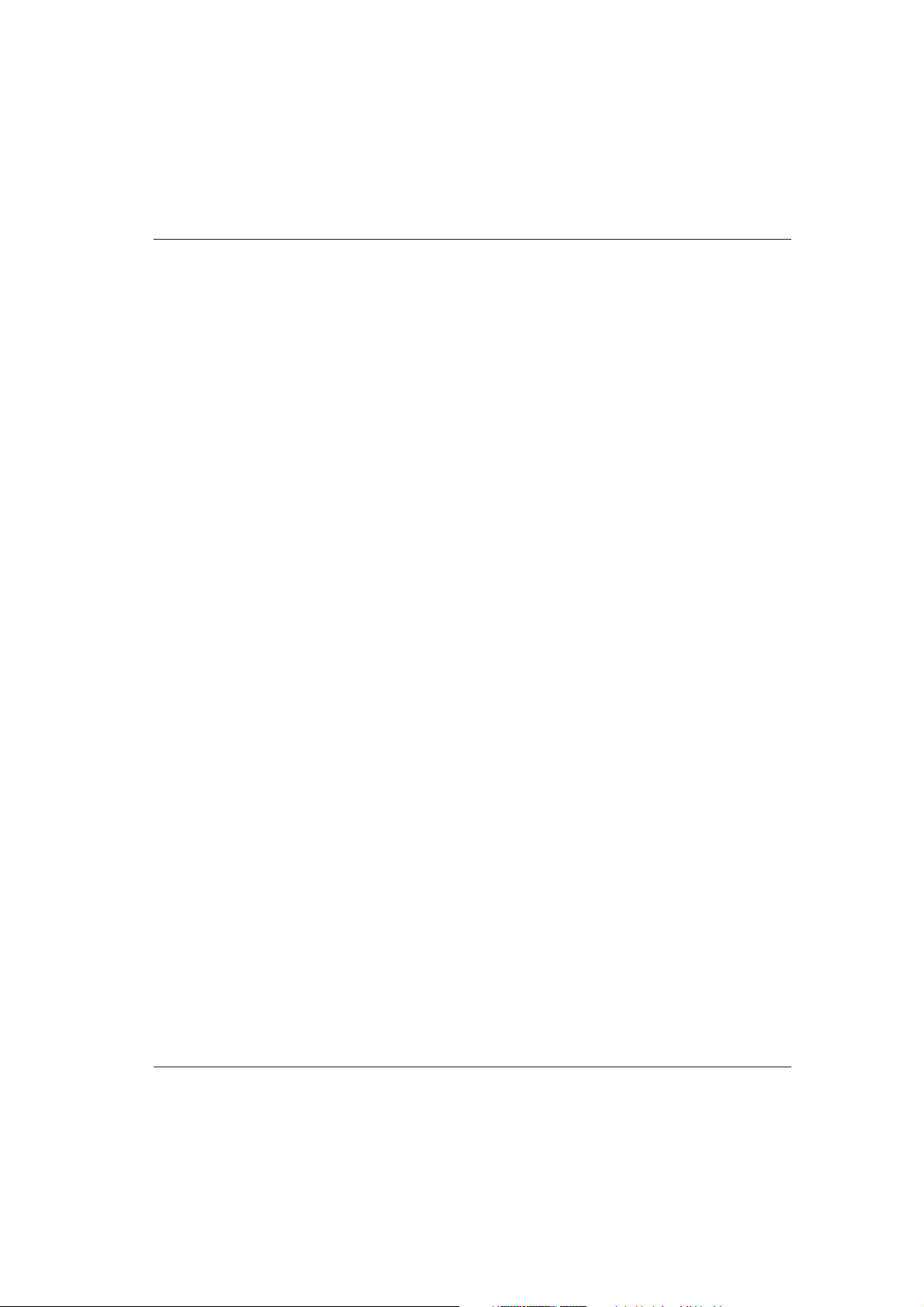
Schreibweisen des Handbuches
Um wichtige Textstellen oder die Bedeutung einer Taste von einer
Meldung zu unterscheiden, werden im Handbuch folgende
Schreibweisen bzw. Hervorhebungen verwandt:
● FETTE GROSSBUCHSTABEN zeigen Meldungen im Anzeige-
feld. Auch Leuchten werden auf diese Weise dargestellt.
● Kursive GROSSBUCHSTABEN stellen die Tasten des Bedien-
feldes dar.
● Wichtige Textstellen werden fett gedruckt.
Transport
Wenn Sie das Gerät verschicken, werden Schäden, die aufgrund
ungeeigneter Verpackung auftreten, nicht durch den Frachtführer/
Versicherer übernommen.
Verbrauchsmaterial / Zubehör
Um einen einwandfreien Druckbetrieb mit entsprechender Druckqualität sicherzustellen, empfehlen wir, nur das von uns angebotene Original-Verbrauchsmaterial (Tonerkassette, Bildtrommeleinheit) bzw. nur das von uns angebotene Zubehör (Speichererweiterung) zu verwenden. Wir haften nicht für Schäden, die sich aus
dem Gebrauch von Nicht-Original-Verbrauchsmaterial bzw. NichtOriginal-Zubehör ergeben und beim Gebrauch von OriginalVerbrauchsmaterial bzw. Original-Zubehör vermieden worden
wären.
Original-Verbrauchsmaterial und Original-Zubehör ist bei Ihrem
Lieferanten erhältlich.
Um gute Druckergebnisse zu gewährleisten, sollten Sie die Lagerzeiten für Verbrauchsmaterial (Tonerkassette, Bildtrommeleinheit)
und Druckmaterial (Papier, Folien usw.) geringhalten. Die Lagerzeit sollte ein Jahr nicht überschreiten.
XIII
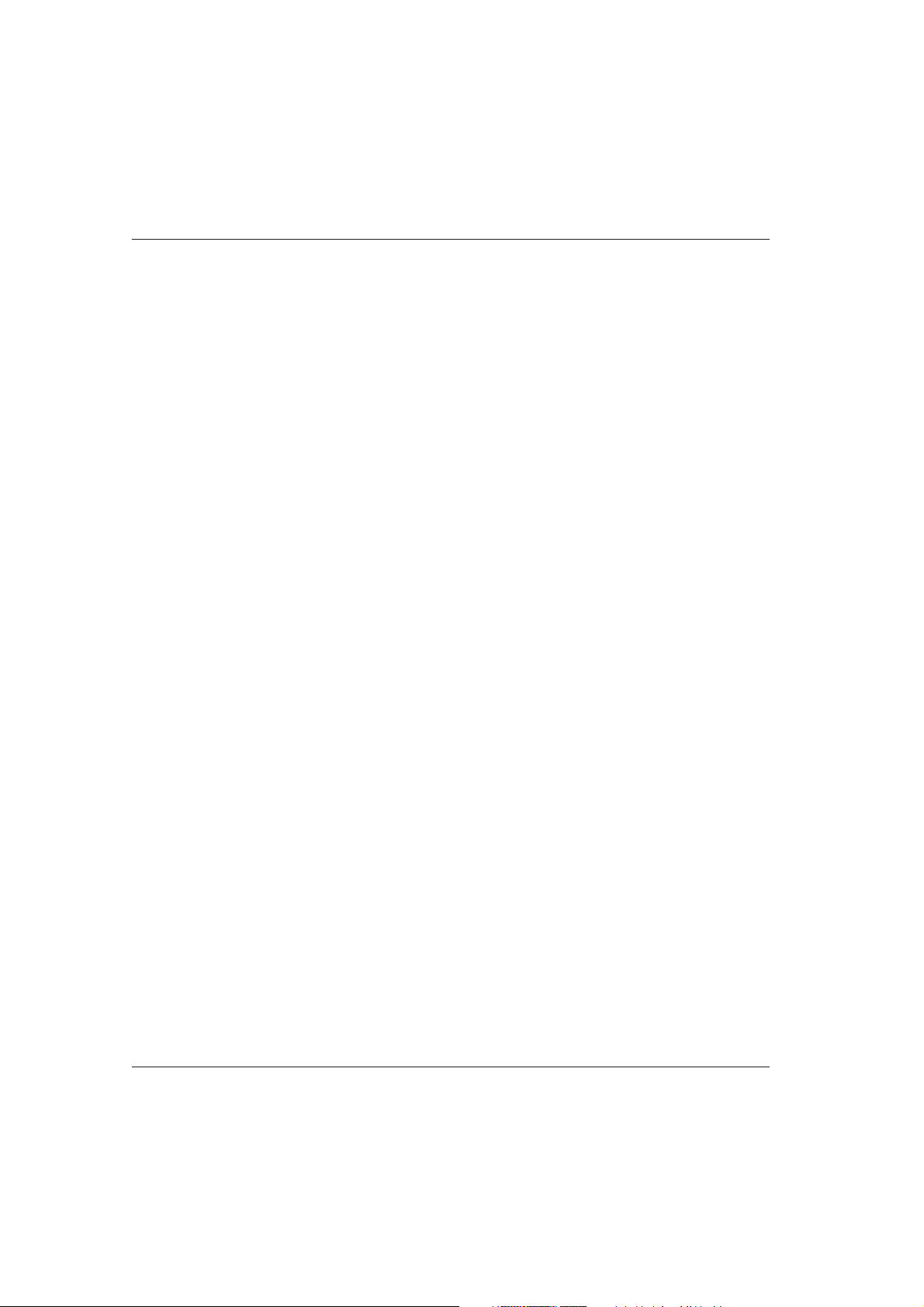
Servicearbeiten / War tung
● Sollte das Gerät beschädigt sein, ziehen den Netzstecker aus der
Steckdose, und ziehen Sie das Telefonkabel aus der Anschlußdose. Veranlassen Sie unmittelbar eine Reparatur.
● Ersetzen Sie ein beschädigtes Netzkabel sofort.
● Die an diesem Gerät anfallenden Servicearbeiten, die über die
routinemäßige, im Handbuch beschriebene Wartung hinausgehen, müssen von autorisiertem Fachpersonal durchgeführt werden. Wir haften nicht für Schäden, die durch einen unbefugten
Service bzw. durch eine unsachgemäße Wartung seitens unbefugter Personen entstanden sind.
● Nehmen Sie nur die im Handbuch beschriebene Wartung am
Faxgerät vor. Das Öffnen des Gehäuses kann zu einem elektrischen Schlag und anderen Schäden führen. Nehmen Sie keine
Änderungen am Faxgerät vor, die nicht im Handbuch beschrieben sind. Dies könnte das Faxgerät beschädigen und kostenpflichtige Reparaturen zur Folge haben.
● Bevor Sie sich an den Kundendienst Ihres Lieferanten wenden,
sollten Sie die Hinweise in Kapitel 6 zu Rate ziehen. Auch innerhalb der Gewährleistungsfrist können bei Inanspruchnahme des
Kundendienstes Kosten entstehen, wenn der Fehler oder Mangel vom Kunden selbst und wie in Kapitel 6 beschrieben zu beheben ist.
XIV
Leitungsanschluß
Dieses Faxgerät ist vorgesehen für den Anschluß an einen Wählanschluß mit analogem Anschaltpunkt (z. B. analoges Telefonnetz der
Deutschen Telekom AG). Das Faxgerät kann als alleinstehendes
Endgerät oder in einer Konfiguration mit nachgeschalteten Endgeräten verwendet werden.
Beachten Sie dazu auch die Hinweise in Anhang D.
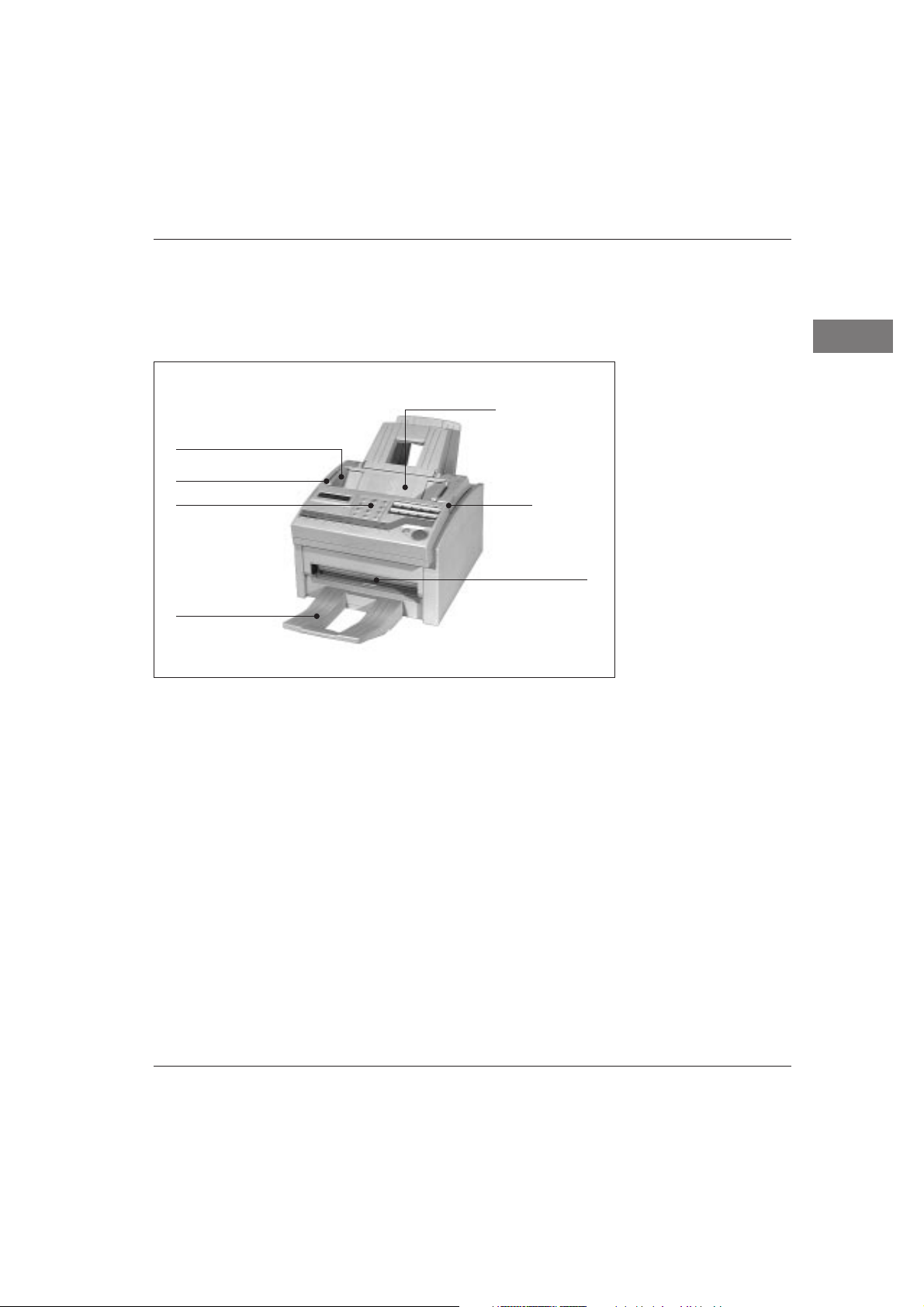
Kapitel 1: Vorstellen des Gerätes
Kapitel 1: Vorstellen des Gerätes
Das Faxgerät und seine Teile
Dokumenteneinzug
Dokumentführungsschienen
Griff
Bedienfeld
Dokumentenablage
An den Dokumentführungsschienen wird das eingelegte Doku-
ment ausgerichtet; sie ermöglichen den genauen Einzug des zu
übertragenden Dokumentes.
In den Dokumenteneinzug werden die Dokumente mit der zu
übertragenden Seite nach unten eingelegt.
Mit Hilfe der Griffe öffnen Sie den Gehäusedeckel.
Griff
Manueller
Papiereinzug
Vorderansicht
Über das Bedienfeld steuern Sie das Faxgerät.
Über den manuellen Papiereinzug können Sie Einzelblätter zu-
führen, die bedruckt werden sollen.
Eingelesene Dokumente werden in die Dokumentenablage ausge-
geben.
1-1
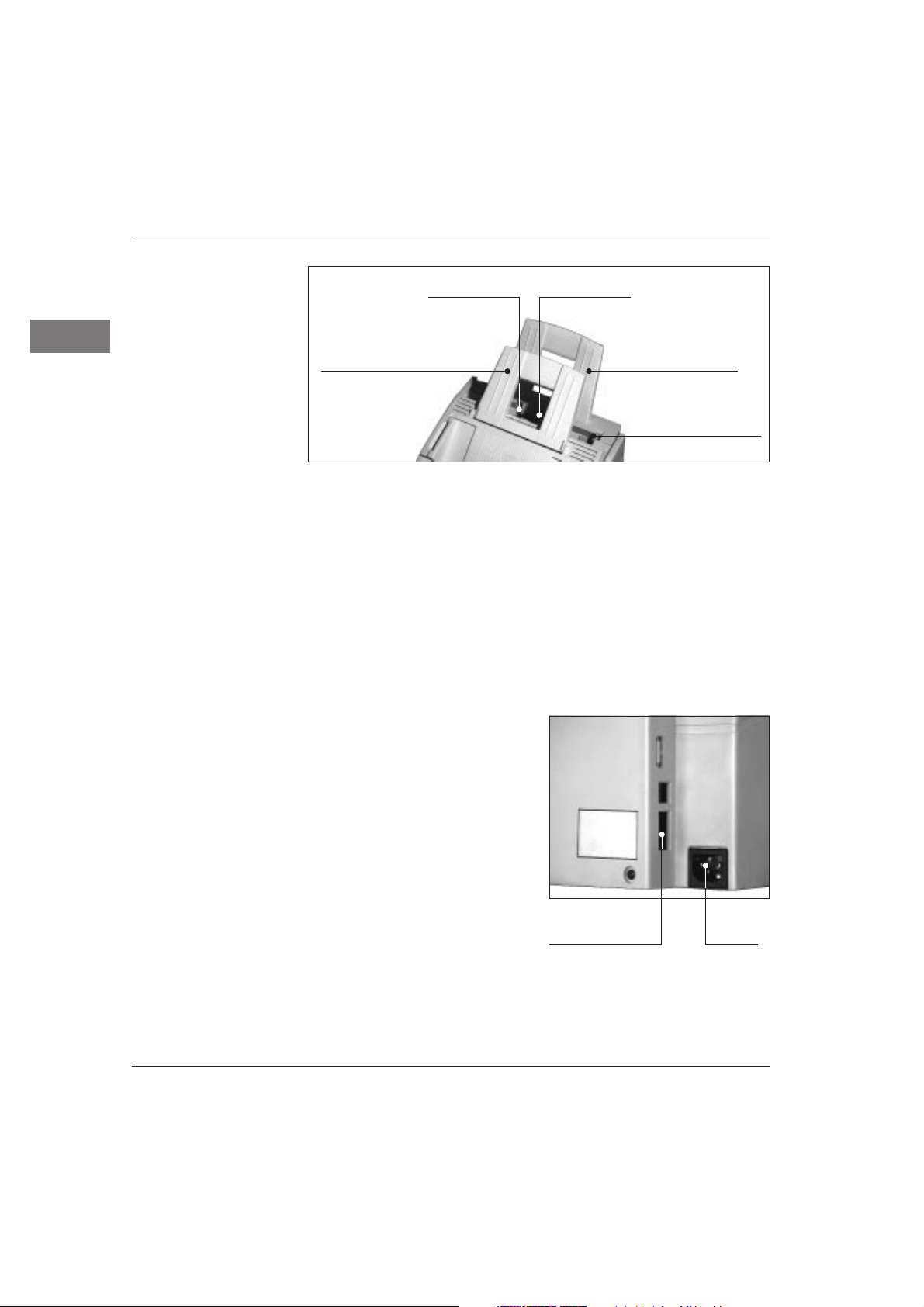
Kapitel 1: Vorstellen des Gerätes
Ansicht von oben
Rückansicht
PapierschachtPapierablage
Dokumentenstütze
Papierstütze
Papierführungsschienen
In der Papierablage werden empfangene und gedruckte Faxdoku-
mente abgelegt.
In den Papierschacht wird das zu bedruckende Papier eingelegt.
Die Dokumentenstütze verhindert, daß das Papier im Dokumen-
teneinzug nach hinten wegknickt.
Die Papierstütze verhindert, daß das Papier im Papiervorratsbe-
hälter nach hinten wegknickt.
Durch die Papierführungsschienen wird zu bedruckende Papier
genau eingezogen.
An der Netzbuchse schließen
Sie das Netzkabel an.
1-2
Hinten links am Faxgerät befinden sich drei Leitungsbuch-
sen. Über die obere Buchse
verbinden Sie Ihr Faxgerät mit
einer Amtsleitung oder Nebenstellenanlage. Die beiden unteren Buchsen werden mit einem
Kabel verbunden, bzw. der
Handapparat wird hier angeschlossen. Schließen Sie an
diese Buchsen kein anderes
Endgerät an. Beachten Sie die
Hinweise in Anhang B und D.
Netz-
Leitungsbuchsen buchse
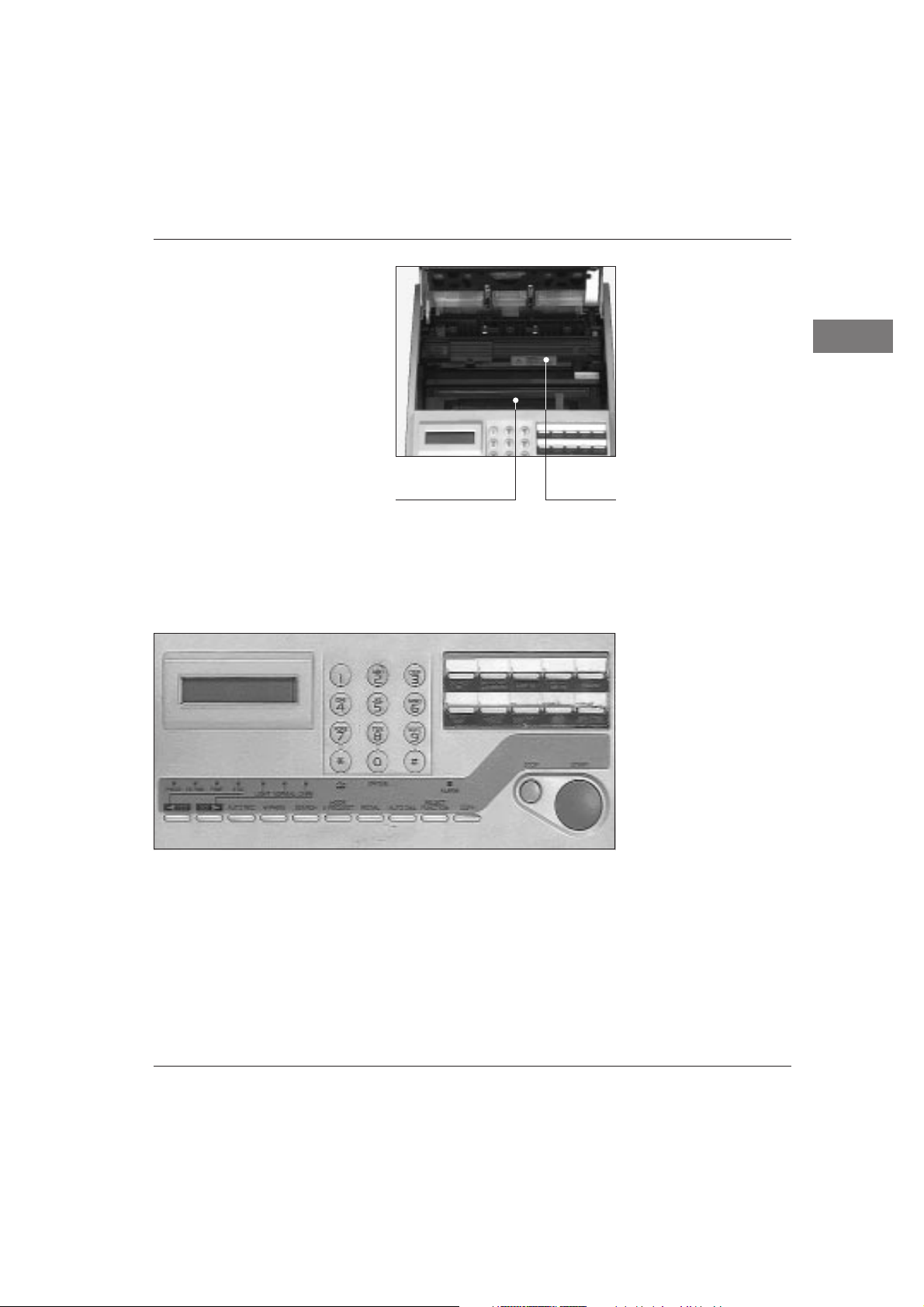
Kapitel 1: Vorstellen des Gerätes
Mit Hilfe der Bildtrommelein-
heit wird das zu druckende
Bild auf das Papier übertragen.
Berühren Sie nicht die grüne
Oberfläche der Bildtrommel.
In der Tonerkassette befindet
sich der Tonervorrat.
Die Heizungseinheit fixiert
den Toner auf dem Papier. Vor-
sicht, die Heizungseinheit
wird heiß.
Bildtrommeleinheit Heizungsmit Tonerkassette einheit
Das Bedienfeld
Über das Bedienfeld steuern Sie die Funktionen Ihres Faxgerätes.
Den Anzeigeleuchten und dem Anzeigefeld des Bedienfeldes entnehmen Sie Informationen über den Betriebszustand.
Innenansicht
Links oben auf dem Bedienfeld finden Sie das Anzeigefeld. Es umfaßt zwei Zeilen mit je 20 Zeichen, in denen Buchstaben und Zahlen dargestellt werden können. Sie finden dort Hinweise und Informationen zum aktuellen Betriebszustand.
Rechts neben dem Anzeigefeld ist die numerische Tastatur untergebracht, die mit dem Tastenfeld eines normalen Telefonapparates
vergleichbar ist. Über diese Tastatur geben Sie auch alphabetische
Zeichen ein.
Anzeigefeld
Numerische Tastatur
1-3
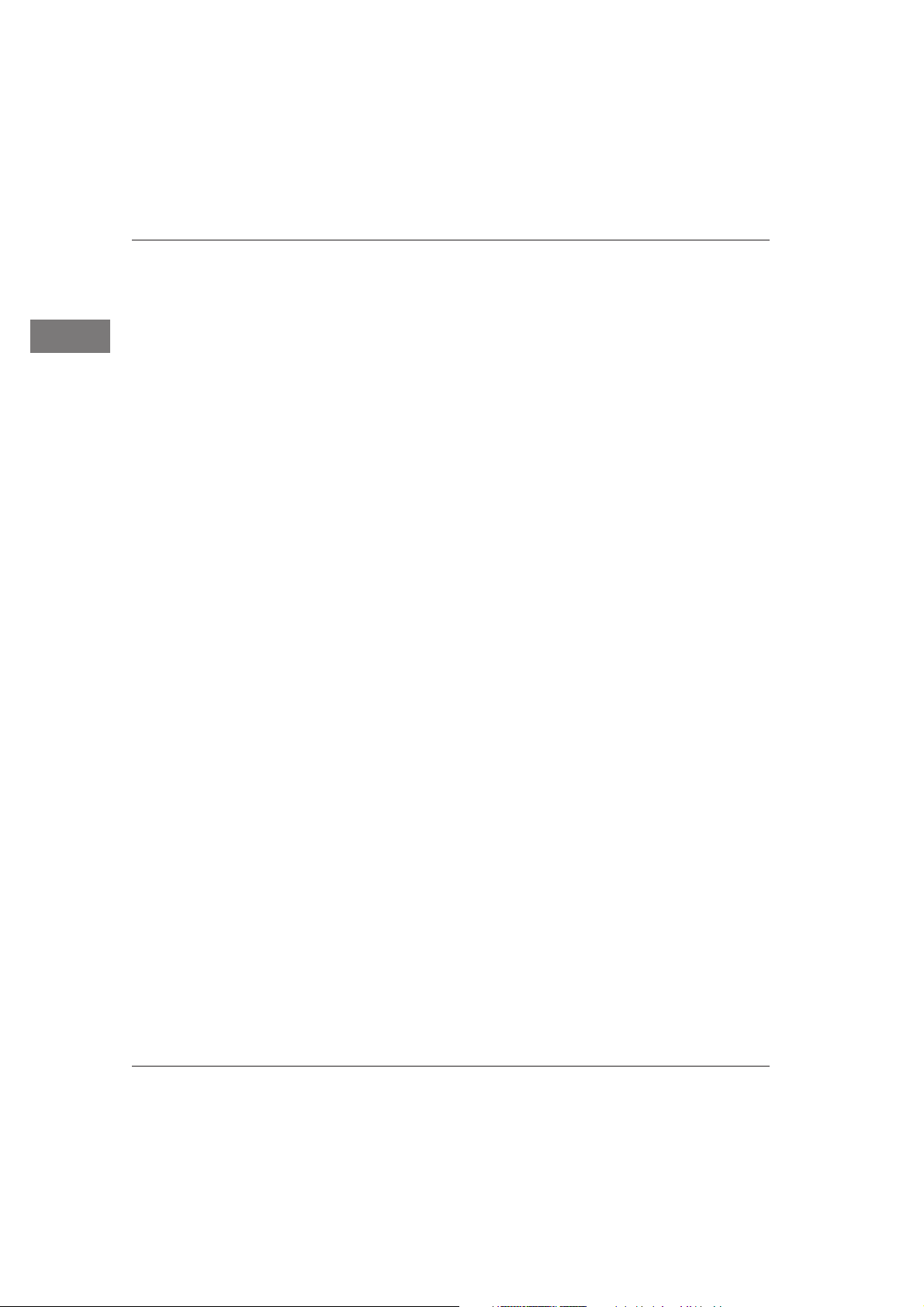
Kapitel 1: Vorstellen des Gerätes
Zielwahltasten
Funktionstasten
Die Auflösung »EXTRA
FEIN« funktioniert nur beim
Stapelsenden, nicht beim
Speichersenden.
Rechts oben auf dem Bedienfeld finden Sie zehn Zielwahltasten,
denen Sie je eine Rufnummer und eine Alternativnummer zuordnen können. Um eine Zielwahlnummer aufzurufen, brauchen Sie
lediglich die ihr zugeordnete Taste zu betätigen. Sie können das
Zielwahltastenfeld beschriften. Schieben Sie dazu die durchsichtige Abdeckung des Tastenfeldes hoch und nehmen Sie die Schablone heraus.
In Verbindung mit der Taste PROGRAMM aktivieren Sie über die
Zielwahltasten auch erweiterte Faxfunktionen wie »Abrufen« und
»Zeitversetzt senden«.
JA (AUFLÖSUNG): Über diese Taste wird festgelegt, mit welcher
Auflösung das Dokument eingelesen und übertragen wird. Bei einer horizontalen Auflösung von acht Punkten pro Millimeter stehen in der Vertikalen folgende Auflösungen zur Verfügung:
STANDARD mit 3,85 Zeilen pro mm (STD)
FEIN mit 7,7 Zeilen pro mm (FEIN)
EXTRA FEIN mit 15,4 Zeilen pro mm (EX.FEIN)
FOTO mit 7,7 Zeilen pro mm und 16 Graustufen (FOTO)
Verwenden Sie die höchste Auflösung z. B. für Dokumente mit
klein gedrucktem Text. Nutzen Sie die Fotoübertragung für farbige Vorlagen oder Bilder mit vielen Graustufen.
1-4
Bei Entscheidungen des Anwenders während der Bedienung wird
diese Taste als »JA«-Taste verwandt.
NEIN (KONTRAST): Um das beste Übertragungsergebnis zu erzielen, sollten Sie den Kontrast des einzulesenden Dokumentes mit
Hilfe dieser Taste voreinstellen.
HELL: für kontrastarme Dokumente
NORMAL: für Dokumente mit normalem Kontrast
DUNKEL: für Dokumente mit starkem Kontrast
Bei Entscheidungen des Anwenders während der Bedienung wird
diese Taste als »NEIN«-Taste verwandt.
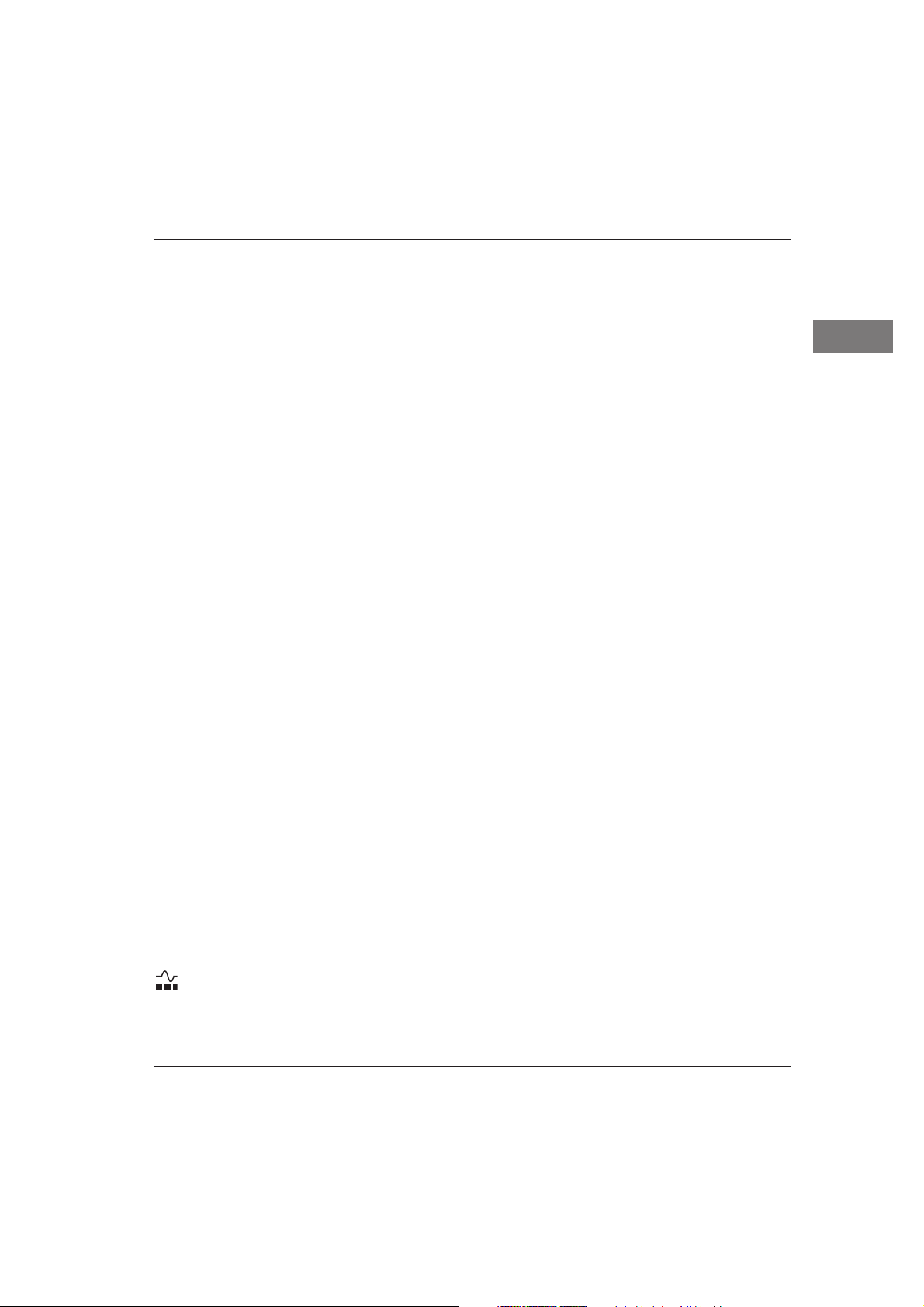
Kapitel 1: Vorstellen des Gerätes
AUTOM. EMPFANG: Die Taste AUTOM. EMPFANG ermöglicht
die Umschaltung zwischen den vier Betriebsarten:
● Automatischer Empfang (FAX)
● Manueller Empfang (TEL)
● Telefon- / Faxumschaltung (T/F)
● TAD- / Faxumschaltung (TAD)
BINDESTRICH: Diese Taste wird für die Senderkennung und für
die Amtsholung in einer Nebenstellenanlage verwendet.
SUCHEN: Starten der »Telefonbuchfunktion«.
ABHEBEN/BEDIENERRUF: Über diese Taste wird ein »Bediener-
ruf« gestartet oder angenommen. Im Empfangsmodus entspricht
die Betätigung dieser Taste dem Abheben des Telefonhörers.
WAHLWIEDERH.: Die zuletzt gewählte Teilnehmernummer
wird nach der Betätigung dieser Taste noch einmal gewählt.
KURZWAHL: Sie können 45 Kurzwahlnummern im Faxgerät ablegen und über eine zweistellige Ziffernkombination aufrufen.
PROGRAMM: Diese Taste leitet den Programmiermodus ein, in
dem Sie das Faxgerät Ihren Wünschen entsprechend einstellen
können. Drücken Sie innerhalb des Programmiermodus die Taste
PROGRAMM, schaltet das Gerät zurück in den Empfangsmodus.
Weitere Informationen zu den
einzelnen Betriebsarten finden
Sie in Kapitel 2, Abschnitt
»Empfangen«.
Die Telefonbuchfunktion wird
in Kapitel 2 erklärt.
Die Funktion »Bedienerruf«
wird in Kapitel 2 erläutert.
EIGENKOPIE: Über diese Taste starten Sie die Kopierfunktion.
Im Standby-Betrieb können Sie über diese Taste das Ergebnis der
letzten Übertragung abrufen und einen Sendebericht drucken.
SONDERZEICHEN / 0: Sie können folgende Zeichen eingeben:
ä ß ñ ö ü Æ Å Ø æ å ø ! # & ´ ( ) *
+ , - . / : ; = ? •
/ *: Über diese Taste können Sie während eines Telefongesprä-
ches zwischen der Impulswahl und der Mehrfrequenzwahl wechseln. Informationen zur Impuls- und zur Mehrfrequenzwahl finden Sie in Anhang C.
1-5
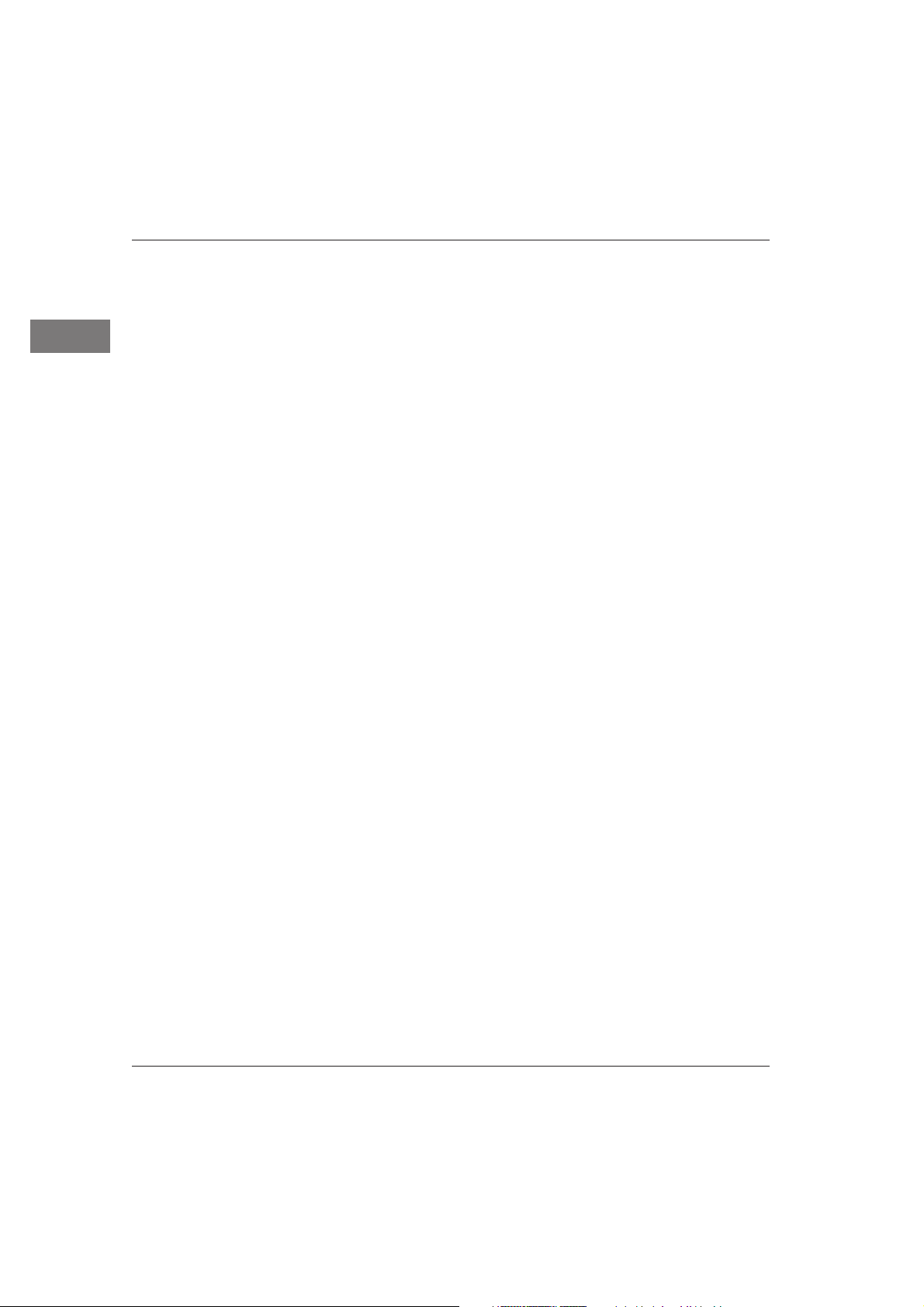
Kapitel 1: Vorstellen des Gerätes
STOP: Diese Taste unterbricht den aktuellen Vorgang bzw. quittiert eine mögliche Fehlermeldung. Zum Beispiel nach einem Papierende müssen Sie dem Faxgerät durch Drücken der Taste STOP
mitteilen, daß Sie neues Papier eingelegt haben.
Drücken Sie innerhalb des Programmiermodus die Taste STOP,
schaltet das Gerät »einen Schritt« zurück.
START: Durch Betätigung der START-Taste wird die im Anzeige-
feld angezeigte Aktion ausgeführt.
Die Anzeigeleuchten
FOTO, EX. FEIN,
FEIN, STD
HELL, NORMAL,
DUNKEL
ALARM
Beim Einlesen eines Dokumentes wird die aktuelle Auflösung über
diese Leuchten angezeigt.
Diese Leuchten zeigen beim Einlesen eines Dokumentes den eingestellten Kontrast.
Bei Problemen oder Störungen leuchtet die rote ALARM-Leuchte.
Schauen Sie in diesem Fall in Kapitel 6 nach.
Die T onsignale
Standardton [ - ]: Bei jeder Tastenbetätigung hören Sie als akustische Rückmeldung einen kurzen Piepton.
Sprechaufforderung [ --- --- --- --- --- ]: Fünf kurze Töne bedeuten, daß der Teilnehmer der Gegenstelle mit Ihnen sprechen oder
Ihre Sprechaufforderung quittieren möchte.
Ende der Übertragung [ --- ]: Ein kurzer Ton signalisiert das Ende
der Übertragung oder des Empfangs an.
Bedienfehler [ - - - ]: Ein ungültiger Tastendruck während der
Bedienung wird durch drei kurze Töne angezeigt.
1-6
Übertragungsfehler [ — — — — — ]: Fünf lange Töne signalisieren einen Übertragungsfehler.
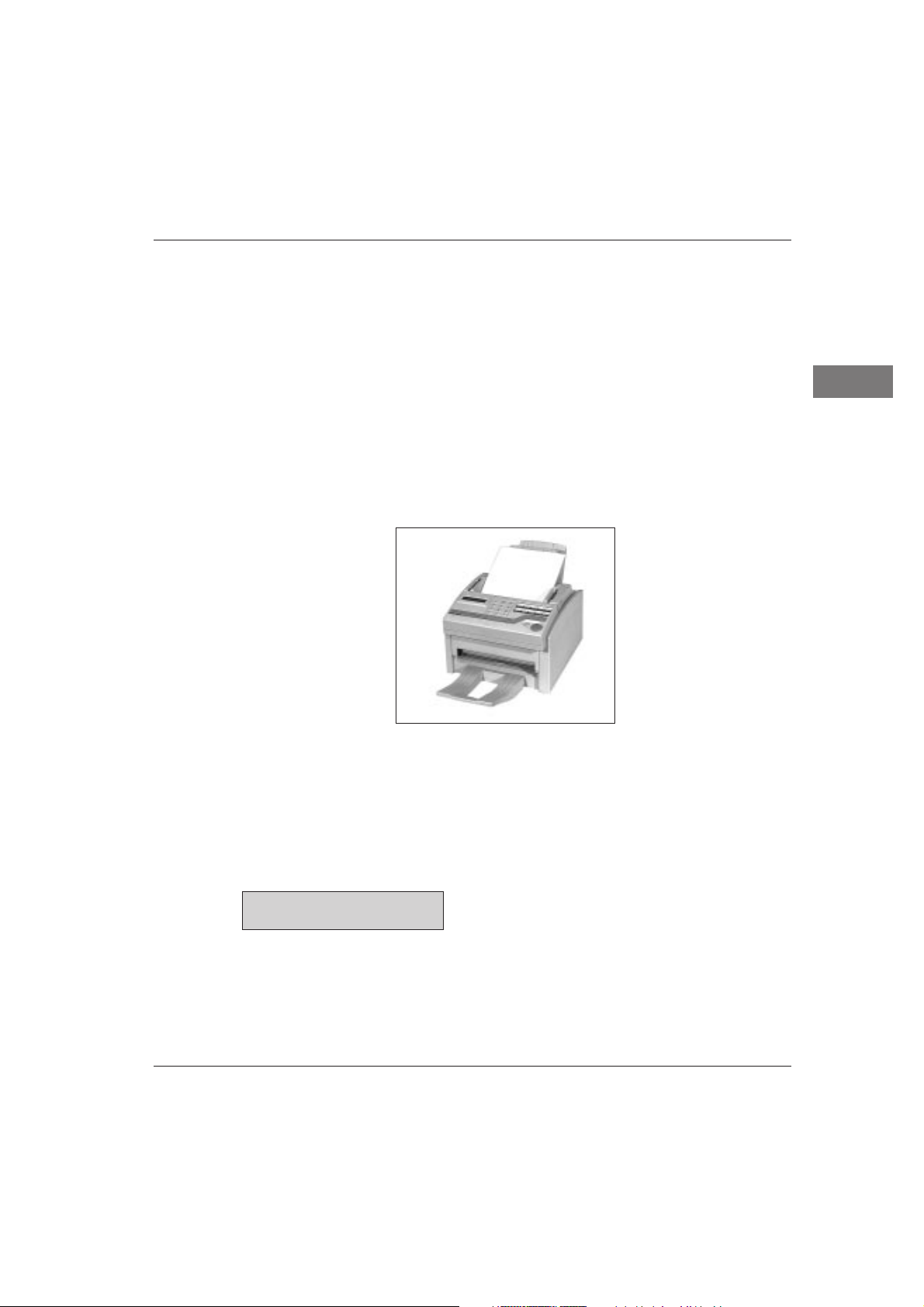
Kapitel 2: Normalbetrieb
Senden
Ein Dokument wird in vier Schritten gesendet:
● Dokument einlegen
Kapitel 2: Normalbetrieb
● Auflösung und Kontrast einstellen
● Gegenstelle wählen
● Senden
1. Stellen Sie die Papierfüh-
rungsschienen am Dokumenteneinzug auf die Dokumentenbreite ein.
2. Richten Sie mehrseitige Do-
kumente so aus, daß die
Blätter bündig liegen.
3. Legen Sie das Dokument
oder den Dokumentenstapel
mit der zu übertragenden
Seite nach unten in den Dokumenteneinzug.
Sie dürfen bei einem Papiergewicht von 75 g/m2 höchstens 20
Blätter einlegen. Das erste Blatt wird einige Zentimeter eingezogen.
Im Anzeigefeld wird folgende Meldung angezeigt:
Die Auflösung und der
Kontrast müssen nicht bei
jeder Übertragung neu
eingestellt werden.
Dokument einlegen
Beachten Sie die Hinweise
zum Papier in Kapitel 7.
Um ein falsch eingelegtes Blatt
aus dem Dokumenteneinzug
zu entfernen, drücken Sie die
Taste STOP.
05/08/96 05:42 [TEL]
ZIEL WÄHLEN
Dokumente können nach dem Einlesen an die Gegenstelle gesendet
oder im Speicher abgelegt werden. Informationen zum Speicherund Stapelsenden finden Sie weiter hinten in diesem Kapitel.
2-1
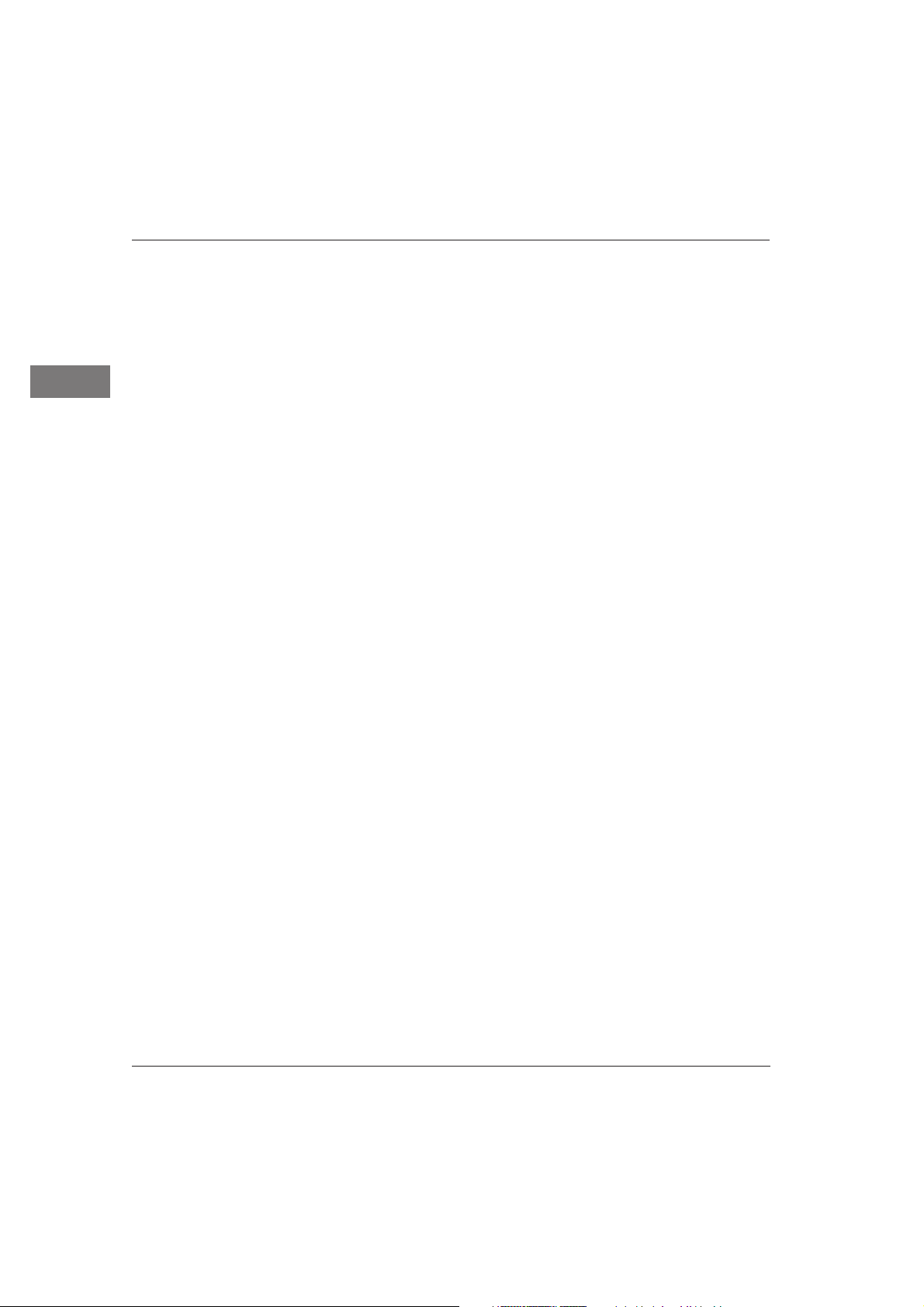
Kapitel 2: Normalbetrieb
Auflösung
Die Auflösung »EXTRA
FEIN« funktioniert nur beim
Stapelsenden, nicht beim
Speichersenden.
Kontrast
Mit der Taste JA (AUFLÖSUNG) stellen Sie die Auflösung ein, mit
der das Dokument übertragen werden soll. Bei einer horizontalen
Auflösung von acht Punkten pro Millimeter stehen in der Vertikalen folgende Auflösungen zur Verfügung:
STANDARD mit 3,85 Zeilen pro Millimeter (STD)
FEIN mit 7,7 Zeilen pro Millimeter (FEIN)
EXTRA FEIN mit 15,4 Zeilen pro Millimeter (EX. FEIN)
FOTO mit 7,7 Zeilen pro Millimeter und 16 Graustufen (FOTO)
Verwenden Sie die höchste Auflösung beispielsweise für Dokumente mit klein gedrucktem Text. Für farbige Vorlagen oder Bilder
mit vielen Graustufen sollten Sie die Fotoübertragung nutzen.
Um das beste Übertragungsergebnis zu erzielen, sollten Sie den
Kontrast des Dokumentes mit der Taste KONTRAST voreinstellen.
HELL: für kontrastarme Dokumente
NORMAL: für Dokumente mit normalem Kontrast
DUNKEL: für Dokumente mit starkem Kontrast
Gegenstelle wählen
Falls das Faxgerät in einer
Nebenstellenanlage betrieben
wird, müssen Sie der
Rufnummer die Amtskennziffer (meist 0) oder den
Bindestrich (Flash / Erde)
voranstellen.
2-2
Vor dem Senden der Faxnachricht können Sie weitere Einstellungen wählen. Es besteht beispielsweise die Möglichkeit, die Faxnachricht zeitversetzt zu übertragen. Diese und weitere Funktionen
werden ausführlich in Kapitel 4 beschrieben.
Um den Empfänger Ihrer Faxnachricht, die Gegenstelle, zu wählen,
stehen Ihnen vier Möglichkeiten zur Verfügung:
● Numerisches Tastenfeld:
Sie geben die Rufnummer direkt über das numerische Tastenfeld ein. Drücken Sie anschließend die Taste START.
● Zielwahltaste:
Ist die Nummer der Gegenstelle auf einer Zielwahltaste abgelegt, drücken Sie die entsprechende Taste. Zur Kontrolle erscheint der Name oder die Rufnummer im Anzeigefeld.
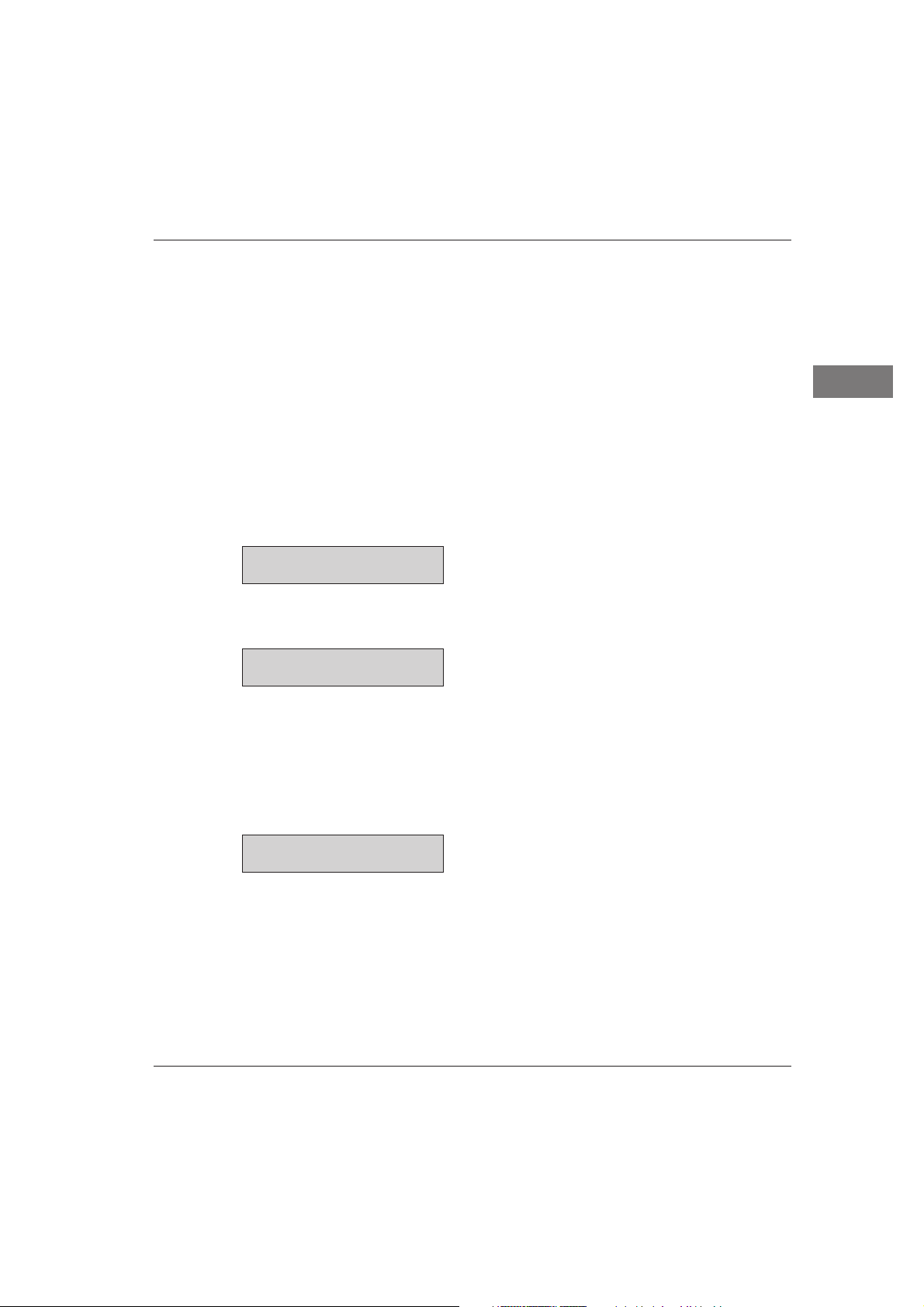
● Kurzwahlnummer:
Haben Sie die gewünschte Rufnummer als Kurzwahlnummer
abgelegt, drücken Sie die Taste KURZWAHL und geben Sie anschließend die Kurzwahlnummer zweistellig über das numerische Tastenfeld ein. Zur Kontrolle erscheint der Name oder die
Rufnummer der Gegenstelle im Anzeigefeld.
Kapitel 2: Normalbetrieb
● Telefonbuchfunktion:
Rufnummern, die auf einer Zielwahltaste oder als Kurzwahlnummer abgelegt sind, können auch über den gespeicherten
Teilnehmernamen gesucht werden.
1. Legen Sie Ihr Dokument in den Dokumenteneinzug.
05/08/96 05:42 [TEL]
ZIEL WÄHLEN
2. Drücken Sie die Taste SUCHEN.
TELEFONBUCH
1.BUCHSTABEN EINGEB.
3. Drücken Sie auf dem numerischen Tastenfeld die Taste, auf der
sich der Anfangsbuchstabe des gesuchten Namens befindet.
Da diese Tasten jeweils mit mehreren Buchstaben belegt sind,
müssen Sie die Taste gegebenenfalls mehrfach drücken, bis der
gewünschte Buchstabe angezeigt wird.
BAUER
0815 4711
Um die Telefonbuchfunktion
nutzen zu können, müssen
Kurzwahlnummern und
Zielwahltasten belegt und mit
einem Namen versehen sein.
4. Wird der gewünschte Teilnehmer angezeigt, drücken Sie
START, um mit der Übertragung zu beginnen.
5. Falls der angezeigte Name nicht der gesuchte ist, drücken Sie
erneut die entsprechende Zifferntaste.
2-3
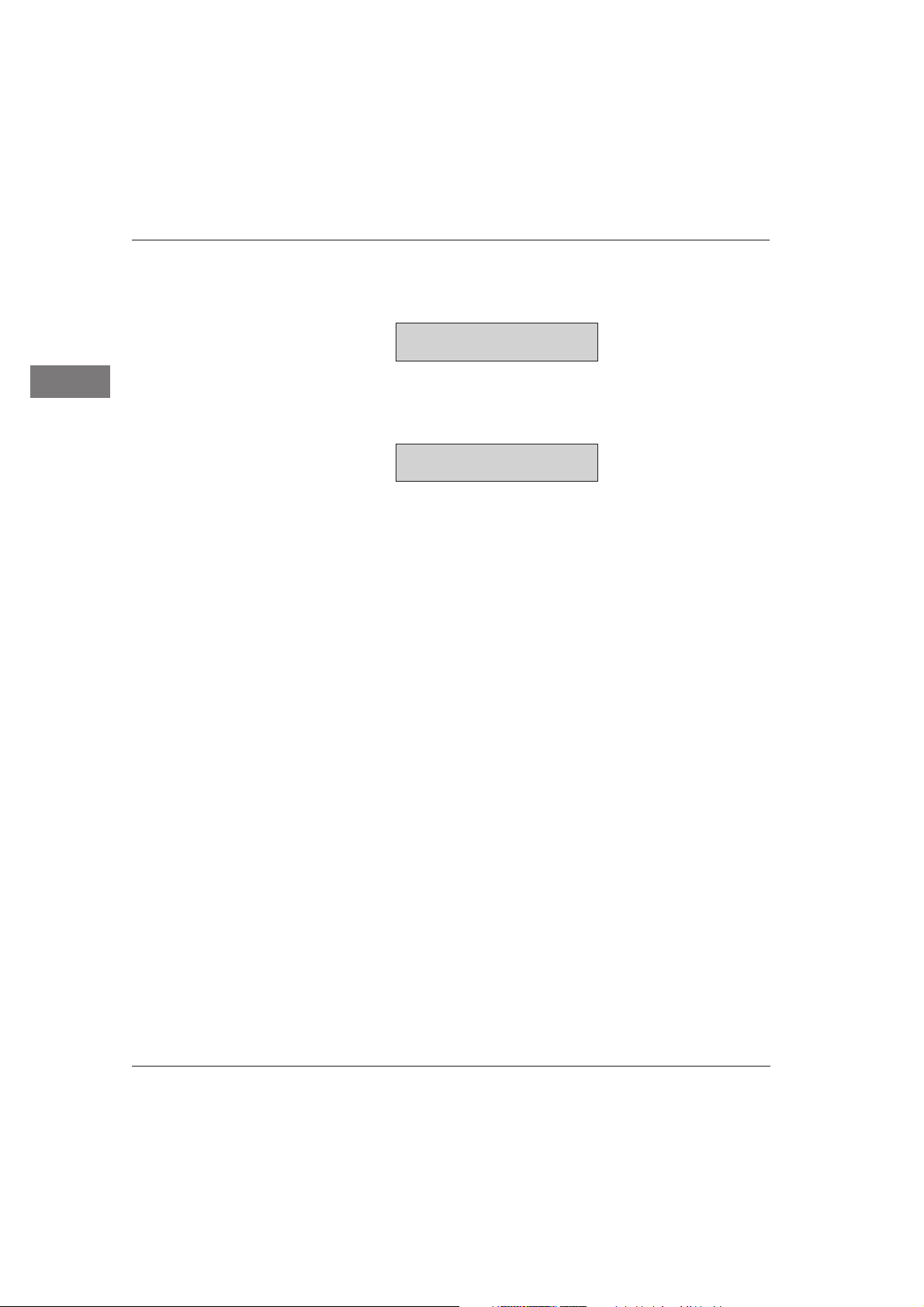
Kapitel 2: Normalbetrieb
Nacheinander werden alle Teilnehmer angezeigt, deren Namen
mit den Buchstaben dieser Taste beginnen.
BECKER
08080808080
6. Sollte kein passender Eintrag vorhanden sein, wird folgende
Meldung ausgegeben:
NICHT BELEGT
7. Sie können auch das gesamte Telefonverzeichnis durchblättern,
indem Sie so oft die Taste SUCHEN drücken, bis der gewünschte Teilnehmer angezeigt wird.
8. Um die Telefonbuchfunktion abzubrechen, drücken Sie die Ta-
ste STOP.
Senden
2-4
Nach Auswahl der Gegenstelle und gegebenenfalls erforderlicher
Betätigung der Taste START liest das Faxgerät das Dokument in
den Speicher ein. Anschließend stellt das Faxgerät eine Verbindung
zur Gegenstelle her und das Dokument wird übertragen. Diesen
Vorgang nennt man »Speichersenden«. Das Übertragungsergebnis
wird nach der Übertragung kurz im Anzeigefeld des Faxgerätes angezeigt.
Beachten Sie auch die Hinweise zum Speicher- und Stapelsenden
weiter hinten in diesem Kapitel.
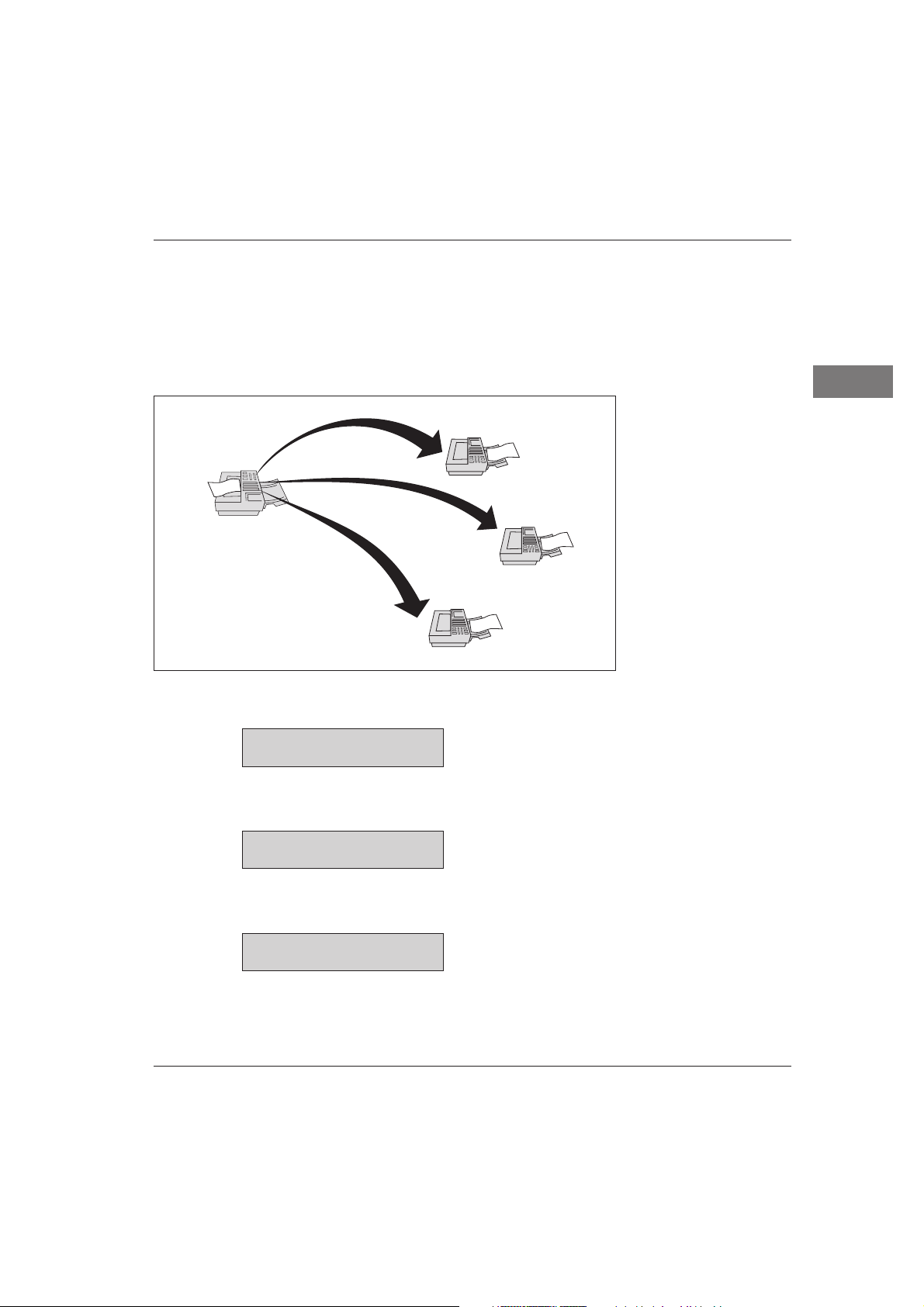
Rundsenden
Möchten Sie eine Faxnachricht an mehrere Gegenstellen senden,
können Sie dies durch die Funktion »Rundsenden« vereinfachen. In
dieser Betriebsart wird das Dokument einmal eingelesen und dann
nacheinander an bis zu 56 Gegenstellen übertragen.
Kapitel 2: Normalbetrieb
1. Legen Sie Ihr Dokument in den Dokumenteneinzug.
05/08/96 05:42 [TEL]
ZIEL WÄHLEN
2. Drücken Sie die Taste PROGRAMM.
PROGRAMM/ZIELWAHL
FREIER SPEICHER=100%
3. Drücken Sie die Zielwahltaste 2:RUNDSENDEN.
RUND-/SPEICHERSENDEN
JA(ZIEL/#) NEIN(>)
2-5
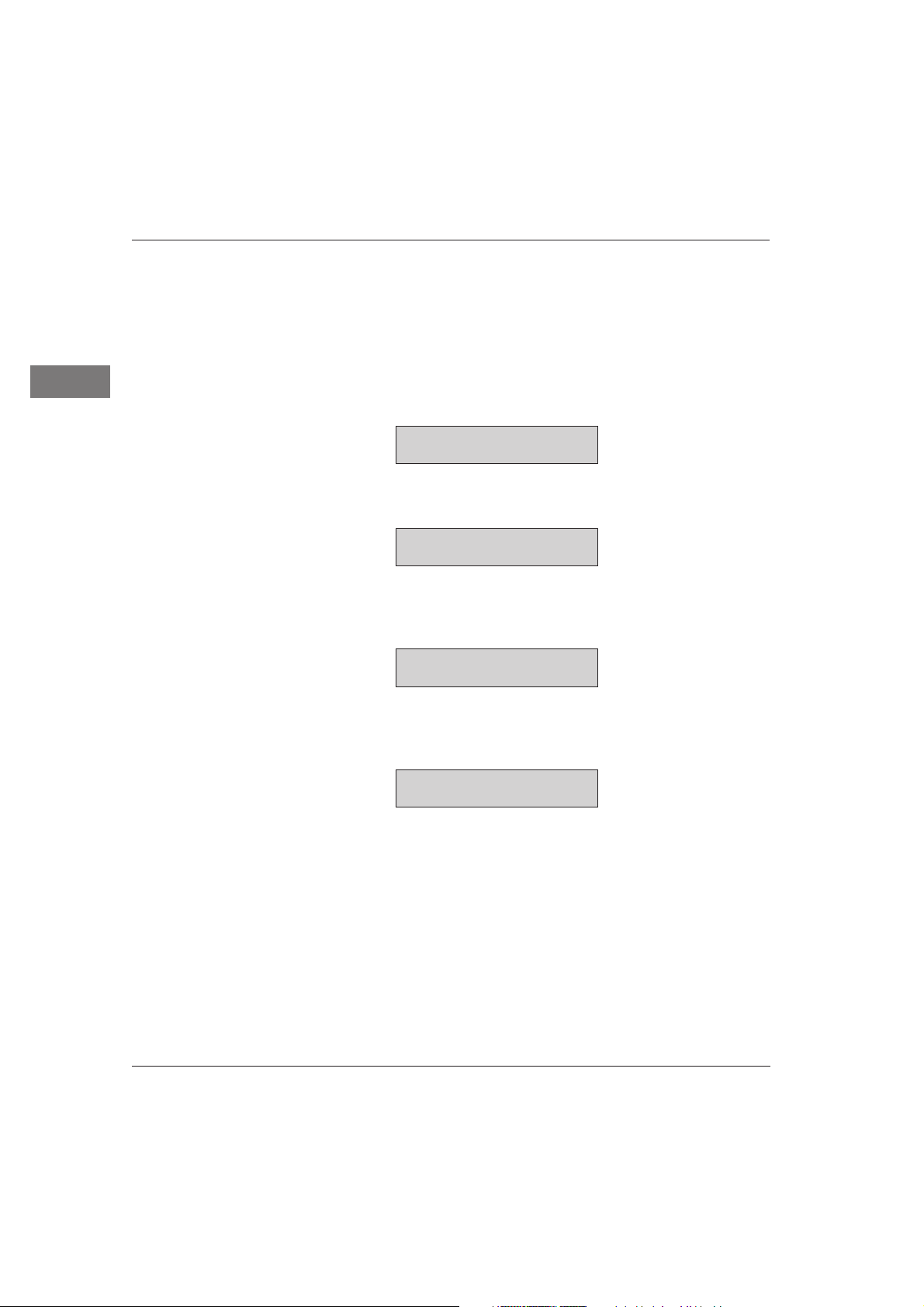
Kapitel 2: Normalbetrieb
Beim Betrieb in einer
Nebenstellenanlage müssen
Sie der Rufnummer die
Amtskennziffer (meist Null)
oder den Bindestrich (Flash/
Erde) voranstellen.
4. Wählen Sie nun die erste Gegenstelle, indem Sie entweder ...
● eine Zielwahltaste drücken, oder
● die Taste KURZWAHL drücken und anschließend eine Kurz-
wahlnummer eingeben, oder
● die Rufnummer direkt über das numerische Tastenfeld ein-
geben. Sie können nur eine Rufnummer manuell eingeben.
1234567890
JA(</START) NEIN(>)
5. Drücken Sie JA.
ZIEL(E) WÄHLEN
JA(</ZIEL) NEIN(>)
6. Möchten Sie weitere Ziele wählen, wiederholen Sie die Schritte 4
und 5. Wollen Sie kein weiteres Ziel wählen, drücken Sie NEIN.
EINGABEBERICHT?
JA(<) NEIN(>)
7. Falls Sie Ihre Auswahl mit einem Eingabebericht prüfen wollen,
drücken Sie JA. Wollen Sie keinen Bericht, drücken Sie NEIN.
2-6
EINLESEN STARTEN?
JA(START) NEIN(>)
8. Drücken Sie die Taste START.
Das Faxgerät liest das Dokument ein und überträgt es nacheinander an alle gewählten Gegenstellen.
Gruppenwahl
Möchten Sie Dokumente wiederholt an mehrere gleiche Gegenstellen senden, können Sie dies über die Funktion »Gruppenwahl«
noch weiter vereinfachen. Nähere Hinweise zur Gruppenwahl finden Sie in Kapitel 4.
